Akaun MEXC - MEXC Malaysia

Cara Membuat Akaun di MEXC dengan E-mel atau Nombor Telefon
Langkah 1: Pendaftaran melalui laman web MEXC
Masukkan laman web MEXC dan klik [ Log Masuk/Daftar ] di sudut kanan atas untuk memasuki halaman pendaftaran. 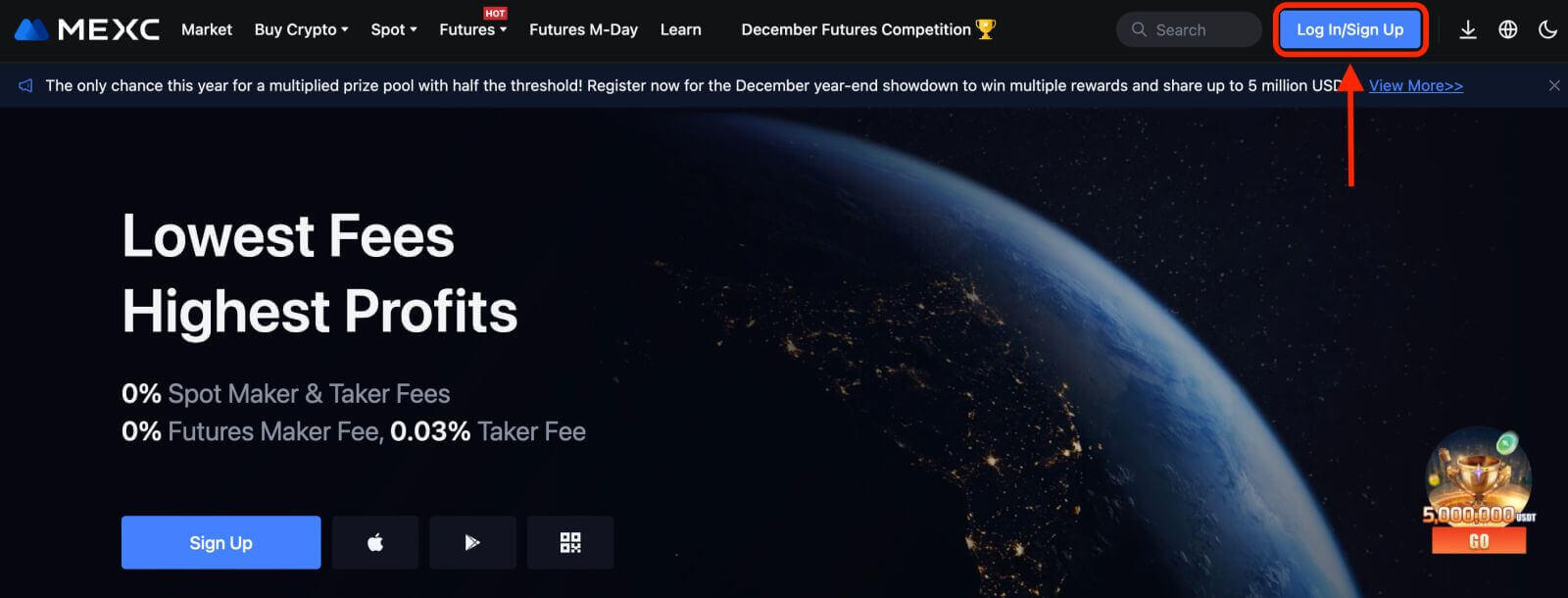
Langkah 2: Masukkan nombor telefon bimbit atau alamat E-mel anda dan pastikan kesahihan nombor telefon atau alamat E-mel anda.
E-mel 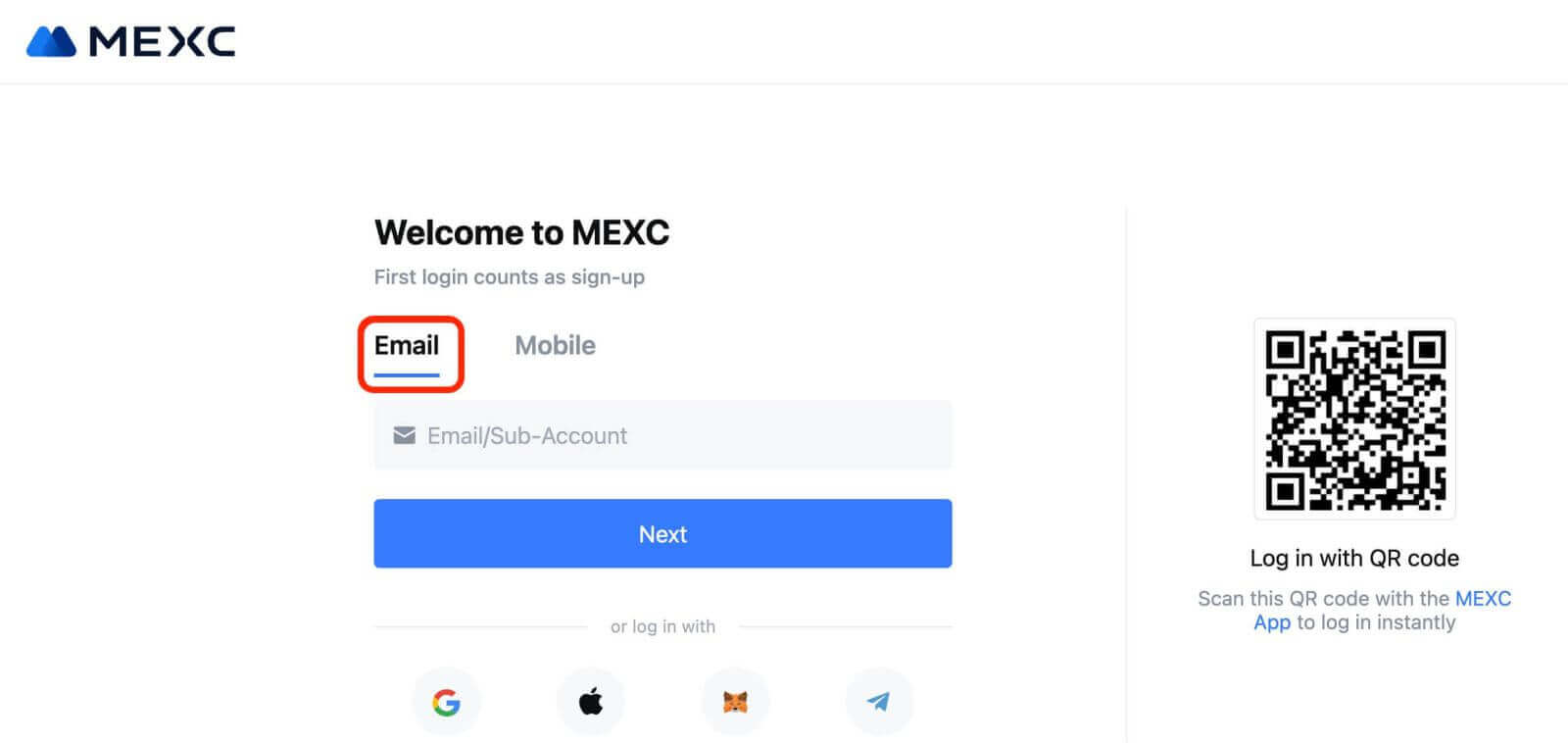
Nombor telefon 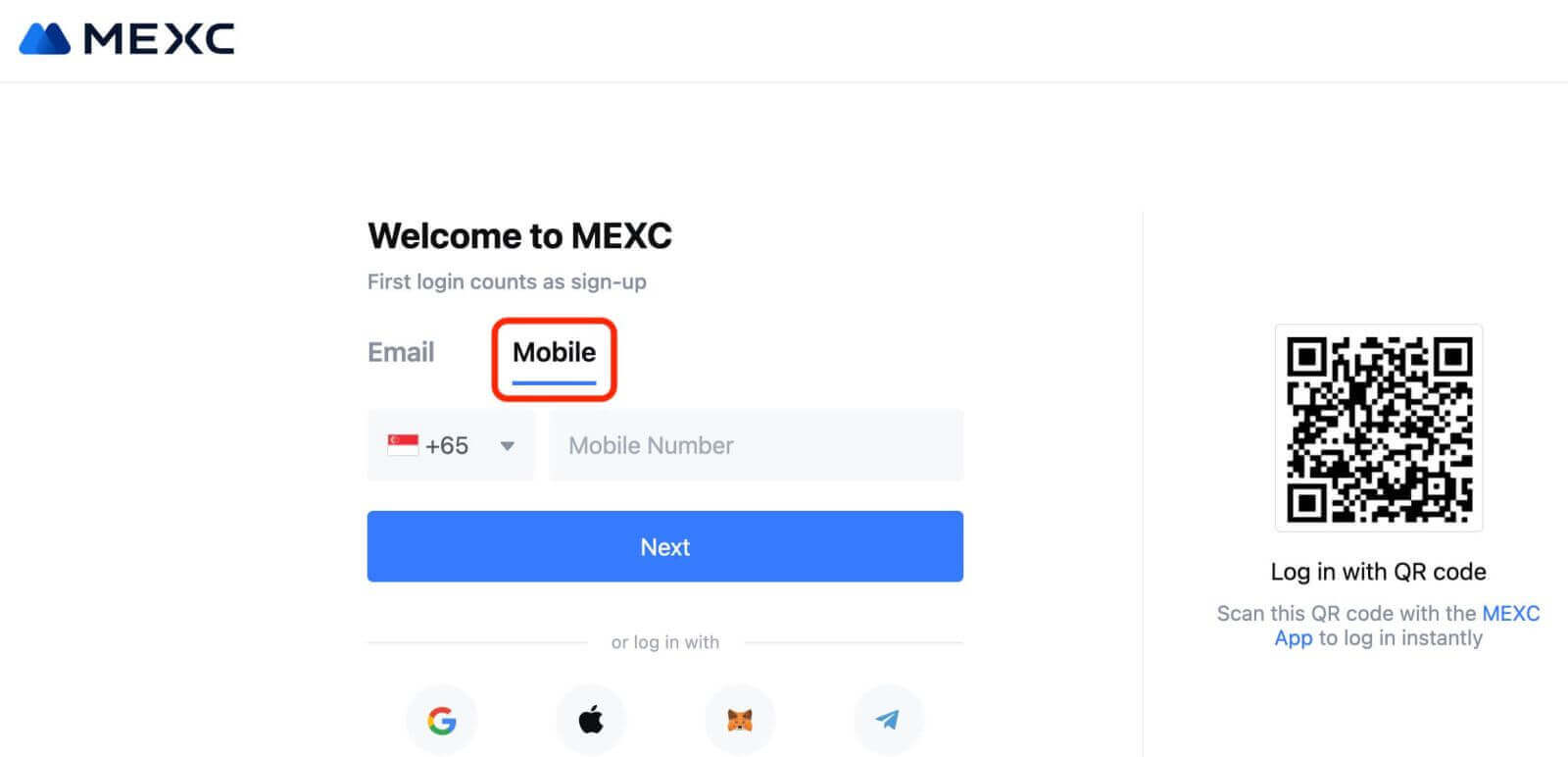
Langkah 3: Masukkan kata laluan log masuk anda. Untuk keselamatan akaun anda, pastikan kata laluan anda mengandungi sekurang-kurangnya 10 aksara termasuk huruf besar dan satu nombor. 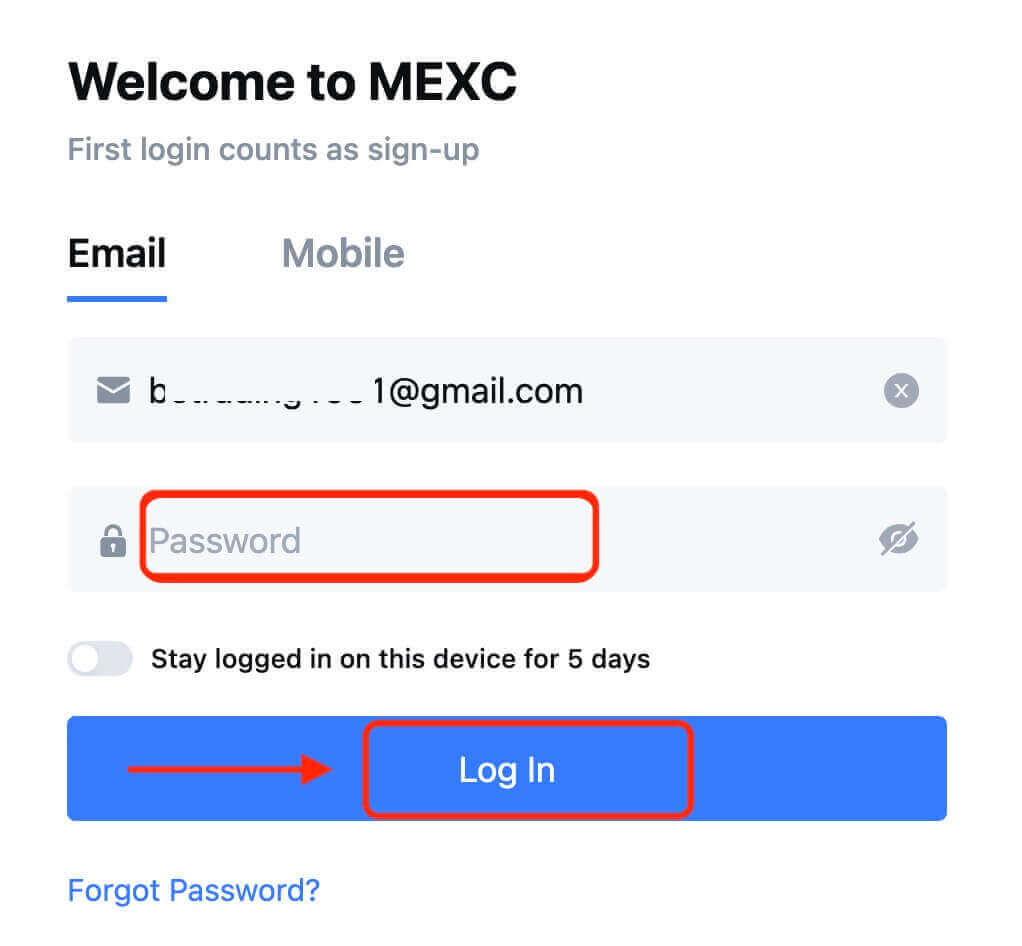
Langkah 4: Tetingkap pengesahan muncul dan isikan kod pengesahan. Anda akan menerima kod pengesahan 6 digit dalam e-mel atau telefon anda. (Tandakan kotak sampah jika tiada E-mel diterima). Kemudian, klik butang [Sahkan] . 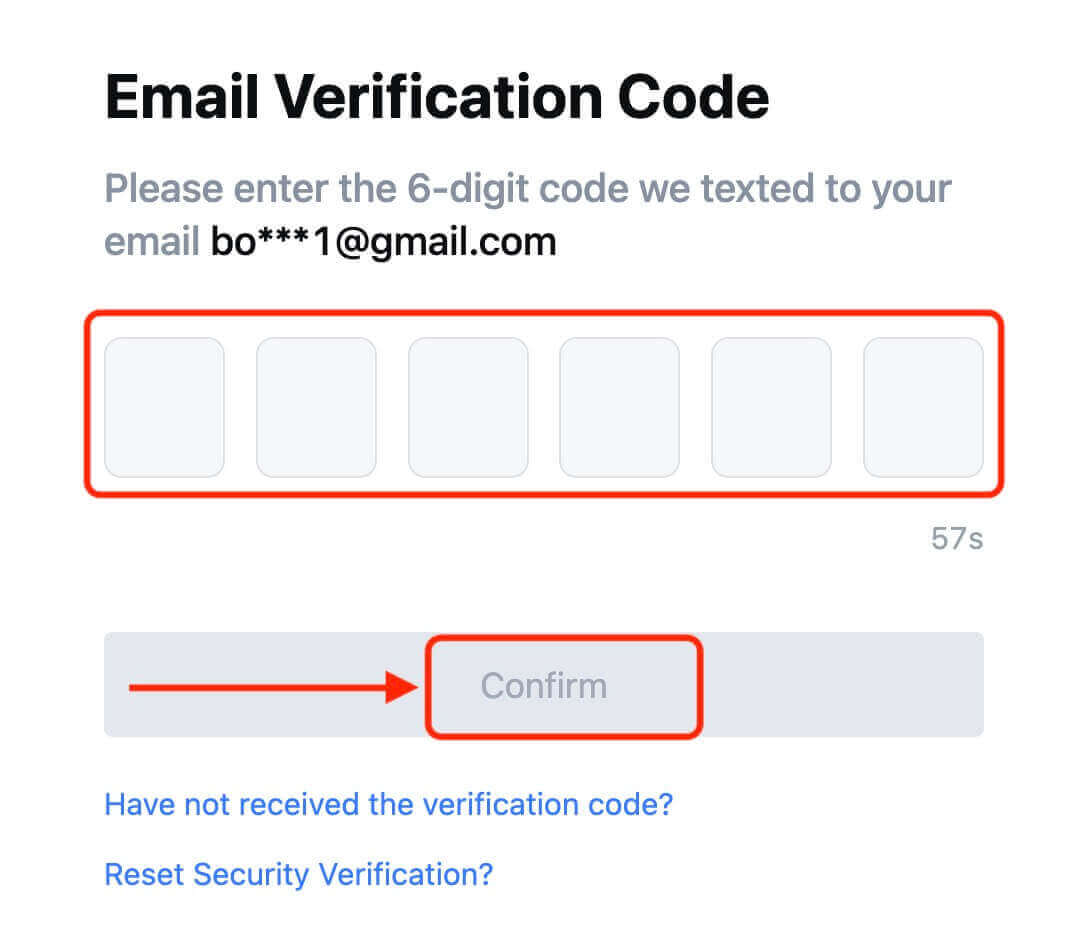
Langkah 5: Tahniah! Anda telah berjaya mencipta akaun MEXC melalui E-mel atau Nombor Telefon. 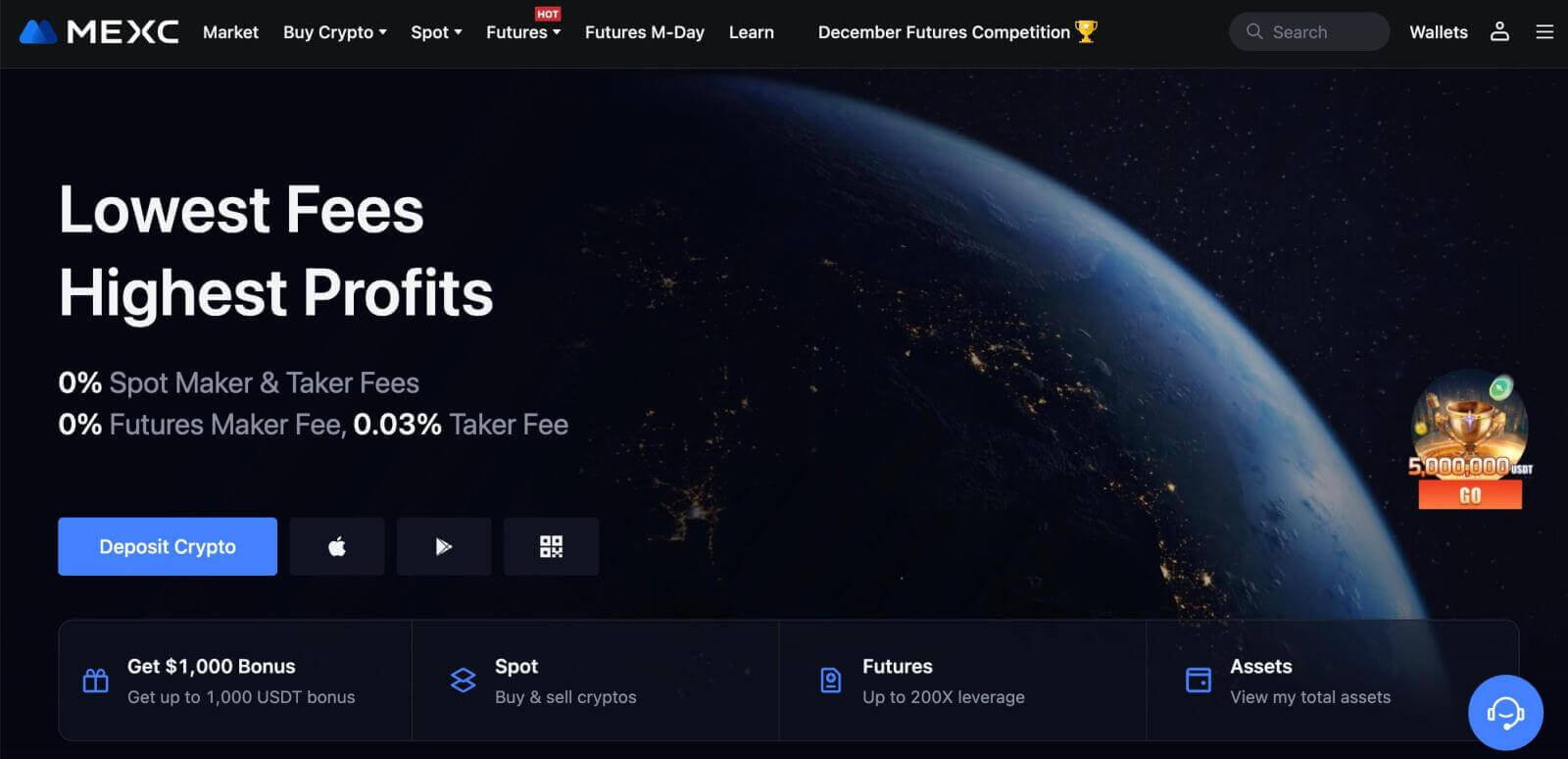
Cara Membuat Akaun di MEXC dengan Google
Selain itu, anda boleh membuat akaun MEXC melalui Google. Jika anda ingin berbuat demikian, sila ikuti langkah berikut:
1. Pertama, anda perlu pergi ke laman utama MEXC dan klik [ Log Masuk/Daftar ]. 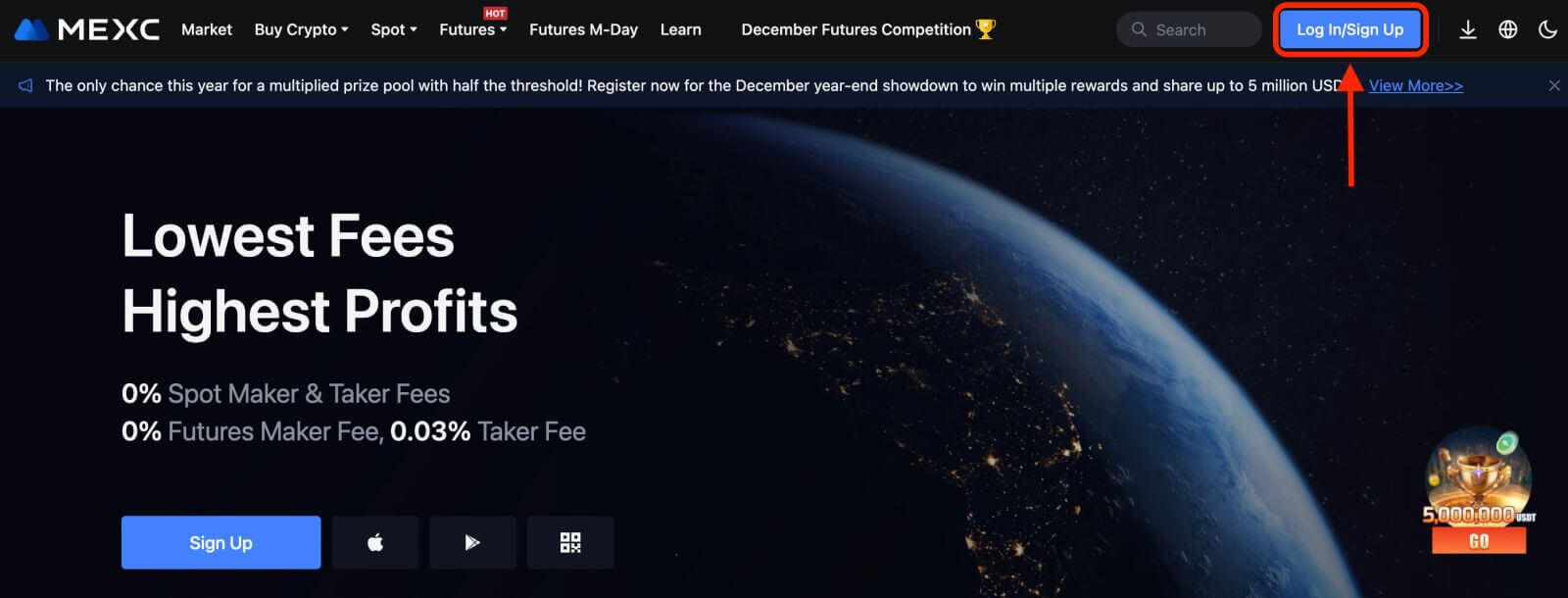
2. Klik pada butang [Google]. 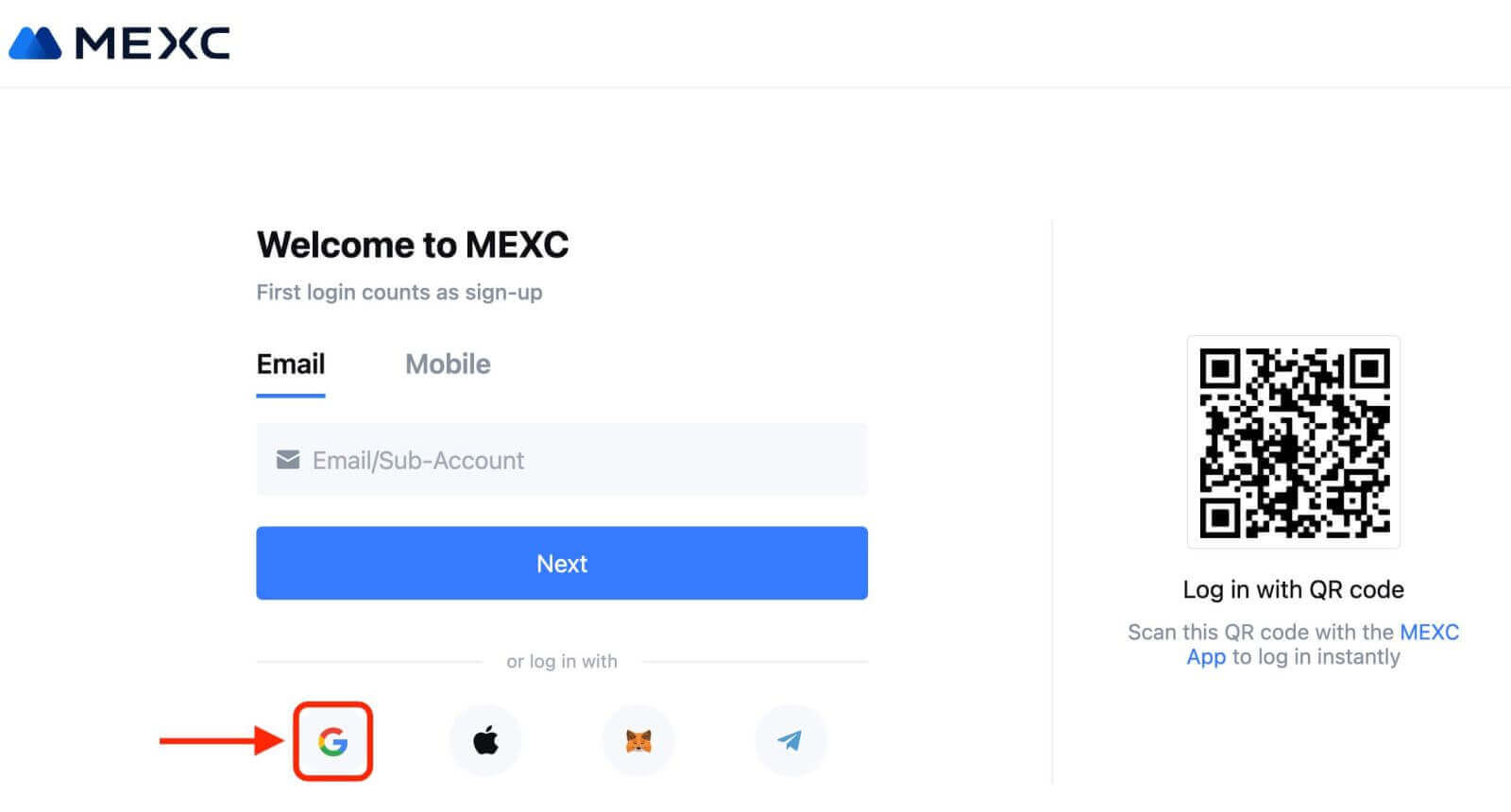
3. Tetingkap log masuk akan dibuka, di mana anda perlu memasukkan alamat E-mel atau Telefon anda dan klik pada "Seterusnya". 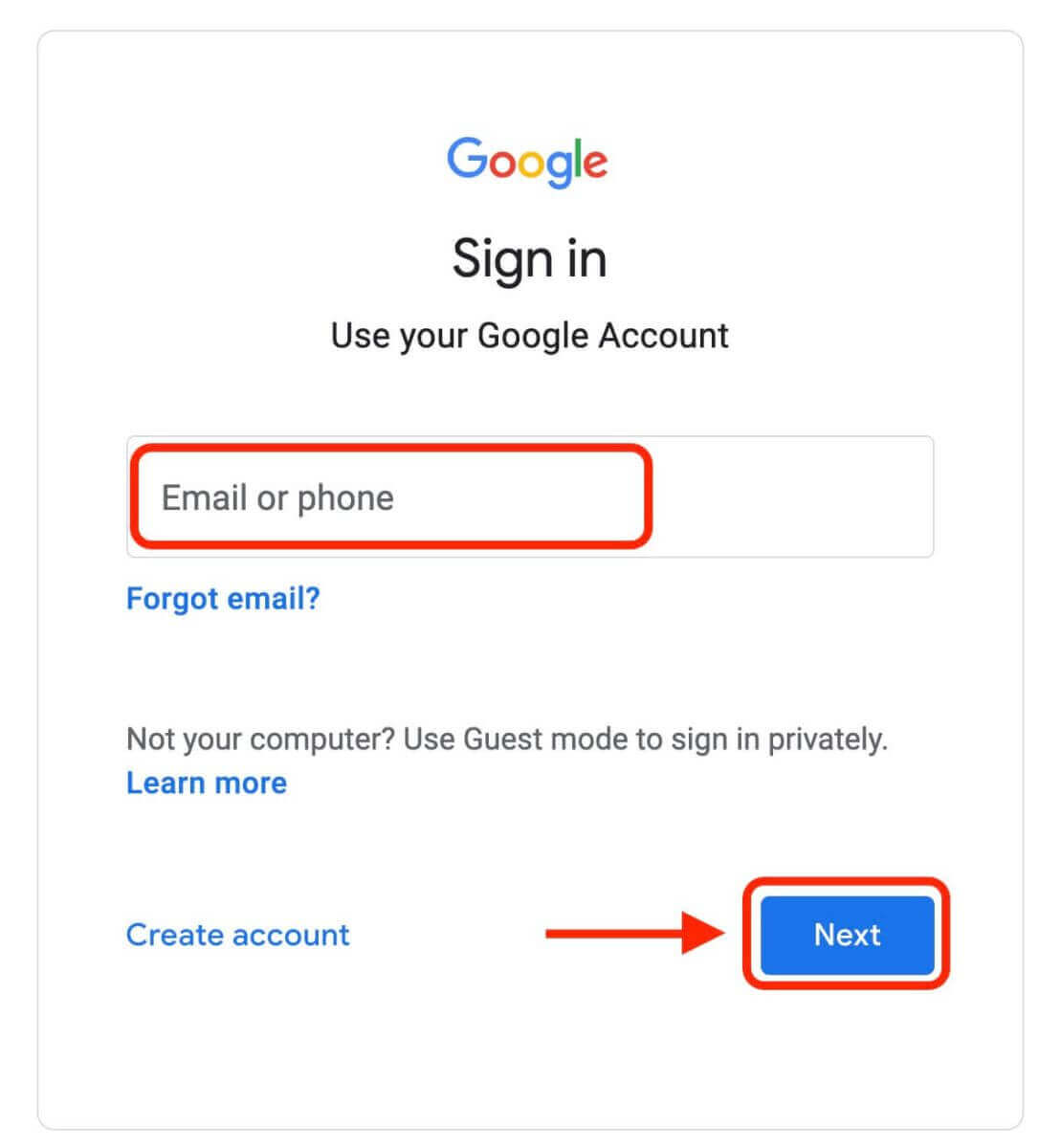
4. Kemudian masukkan kata laluan untuk akaun Google anda dan klik "Seterusnya". 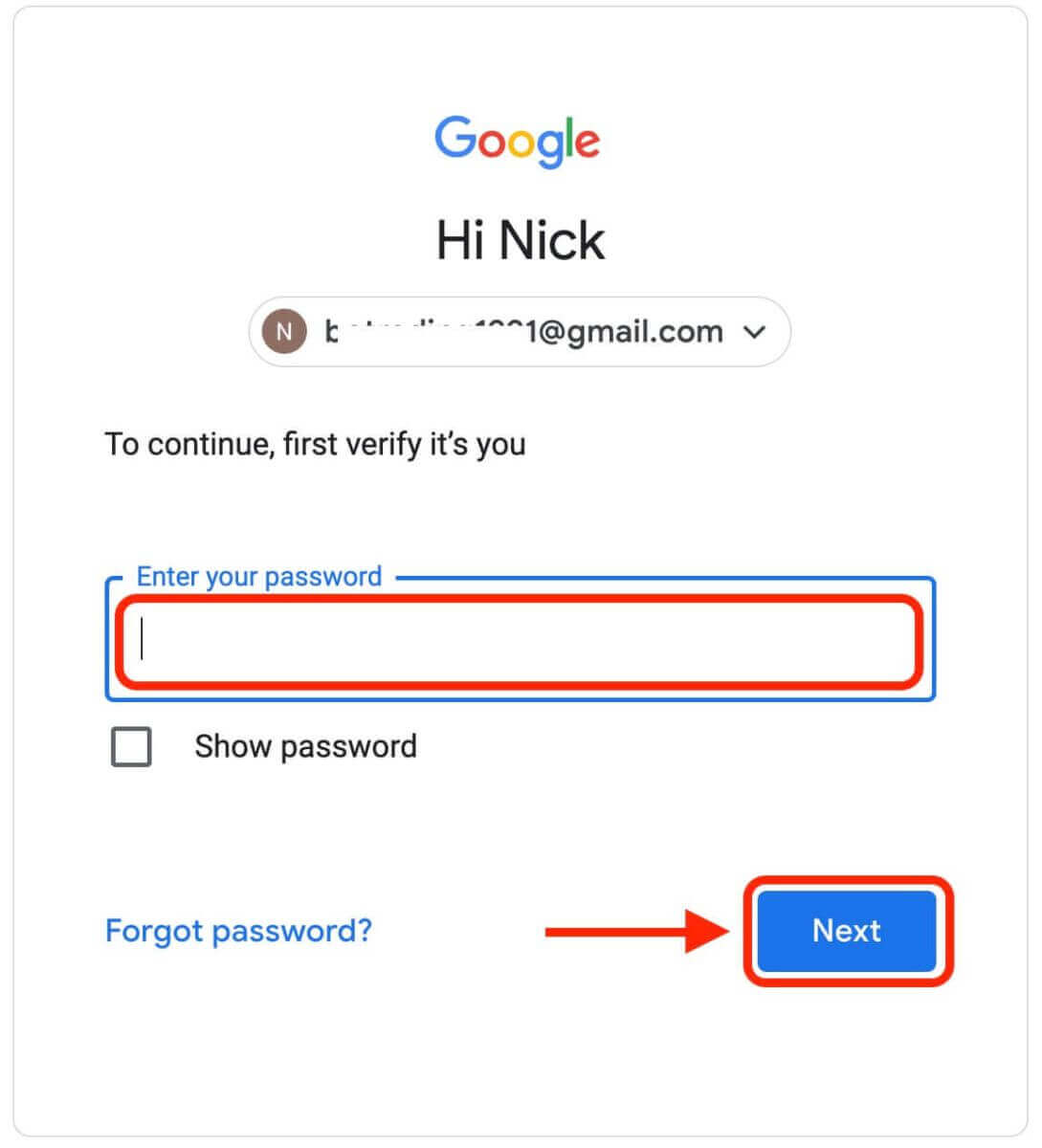
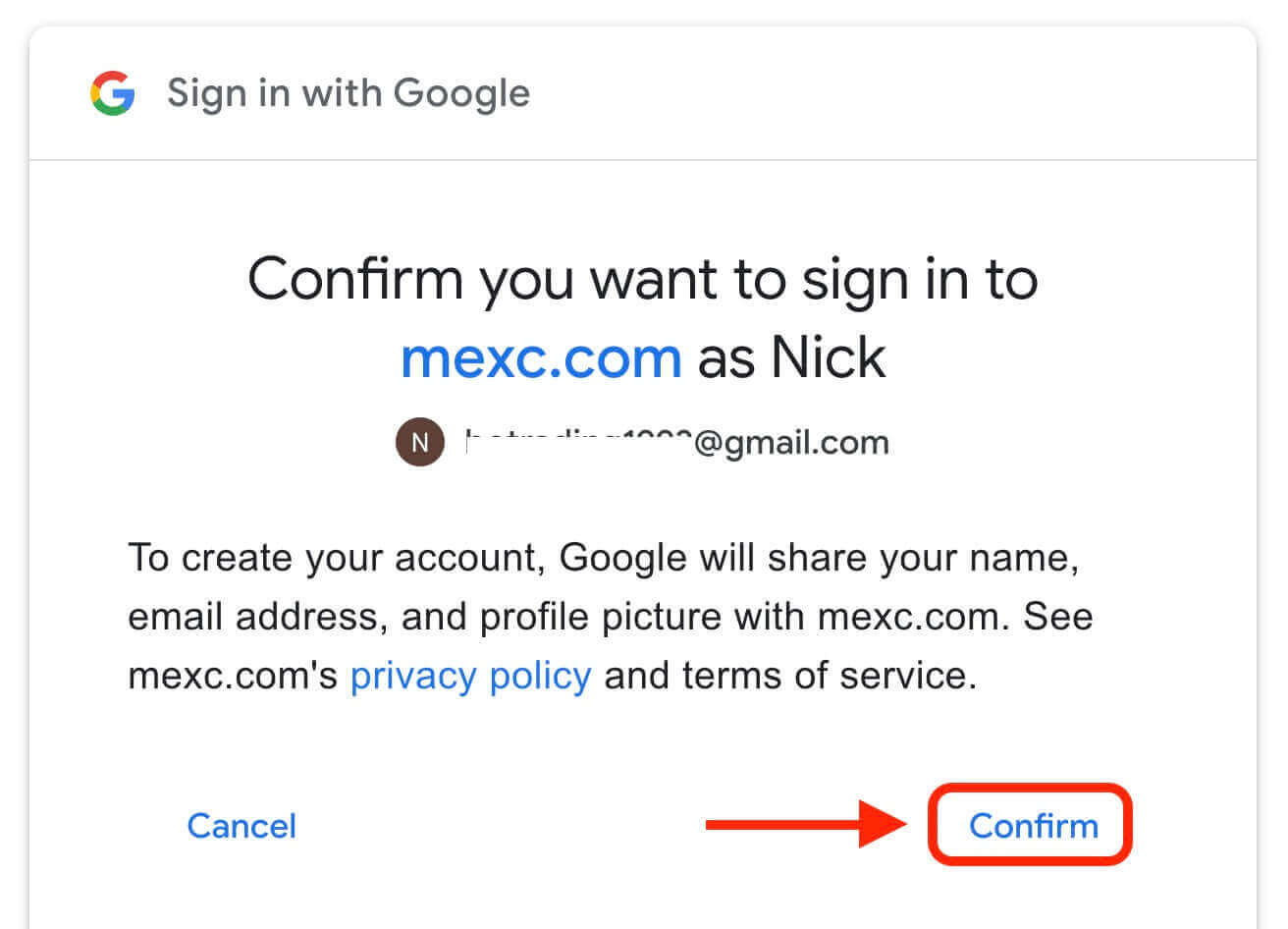
5. Klik "Daftar untuk Akaun MEXC Baharu" 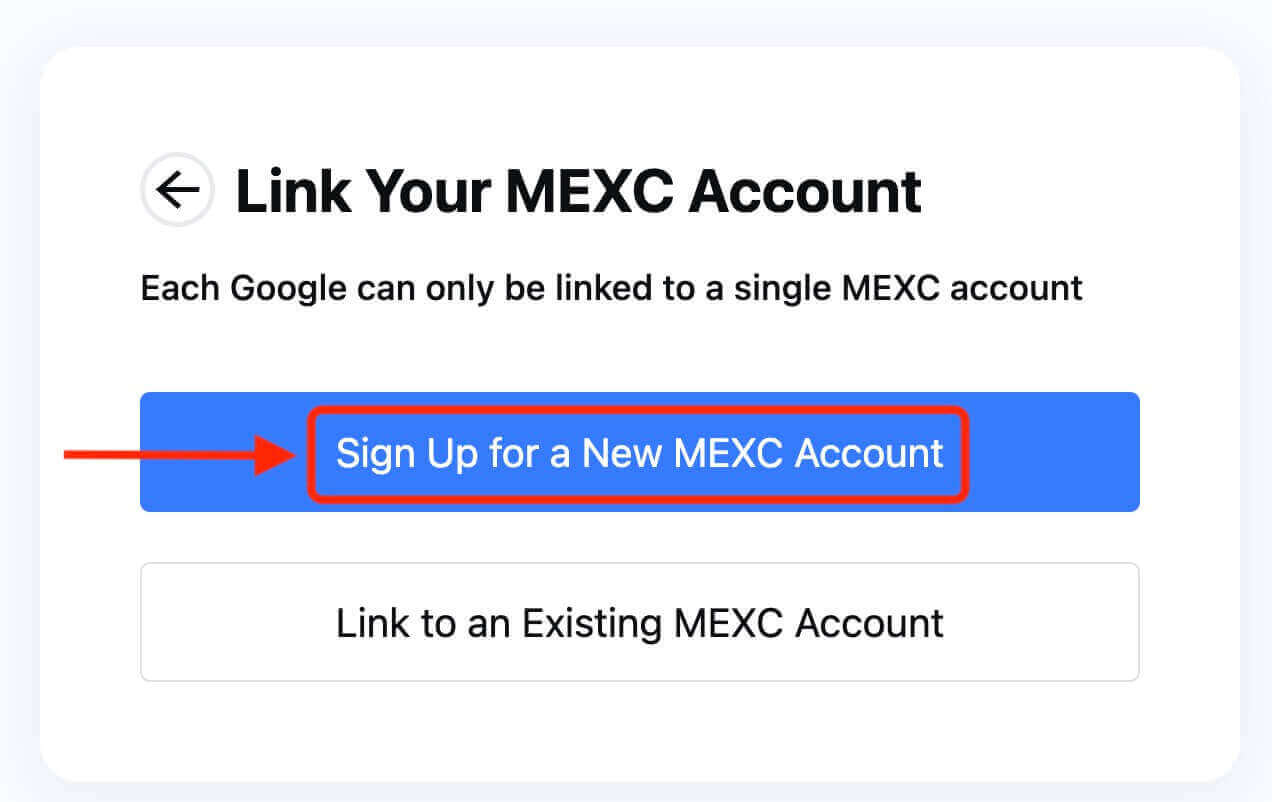
6. Isikan maklumat anda untuk membuat akaun baharu. Kemudian [Daftar]. 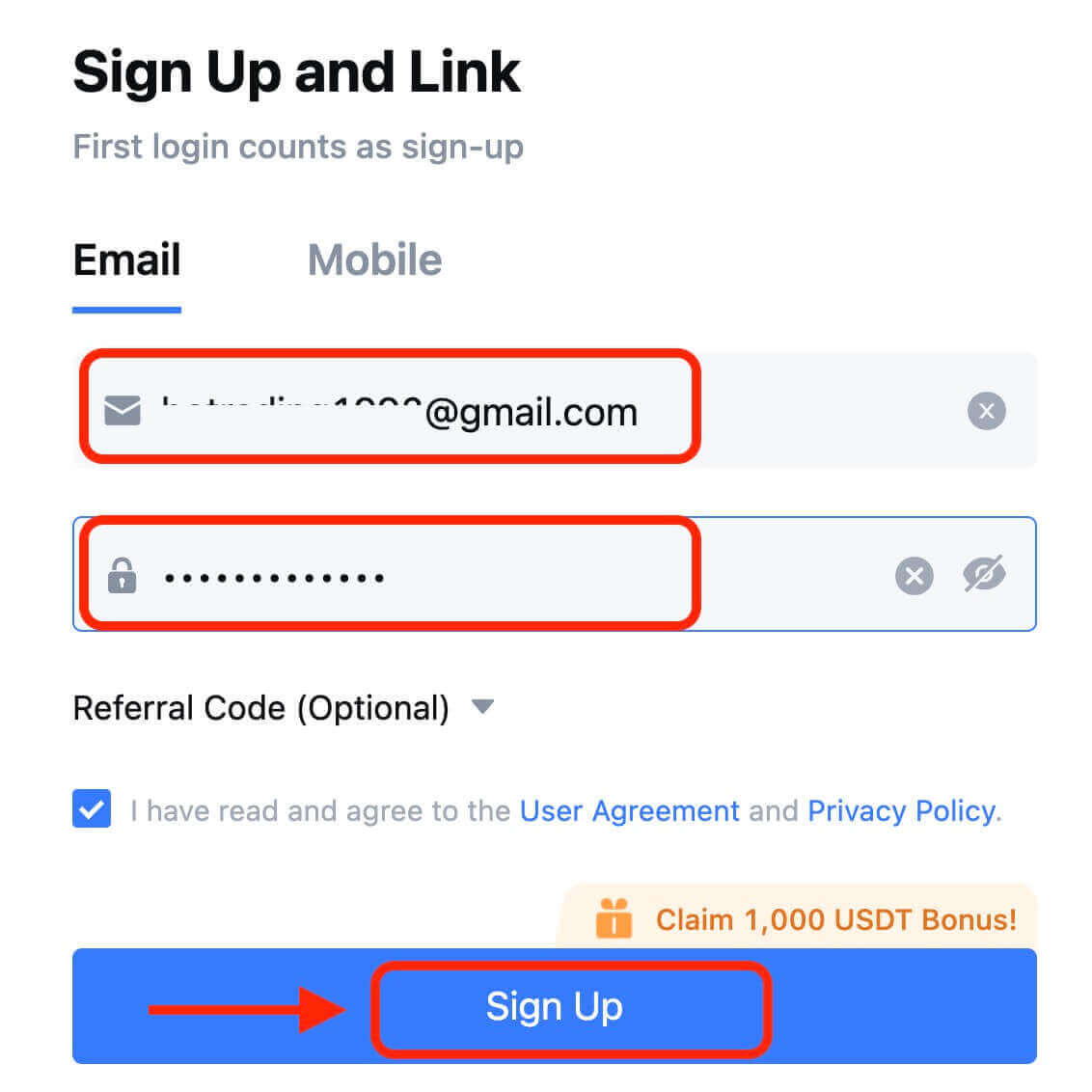
7. Lengkapkan proses pengesahan. Anda akan menerima kod pengesahan 6 digit dalam e-mel atau telefon anda. Masukkan kod dan klik [Sahkan]. 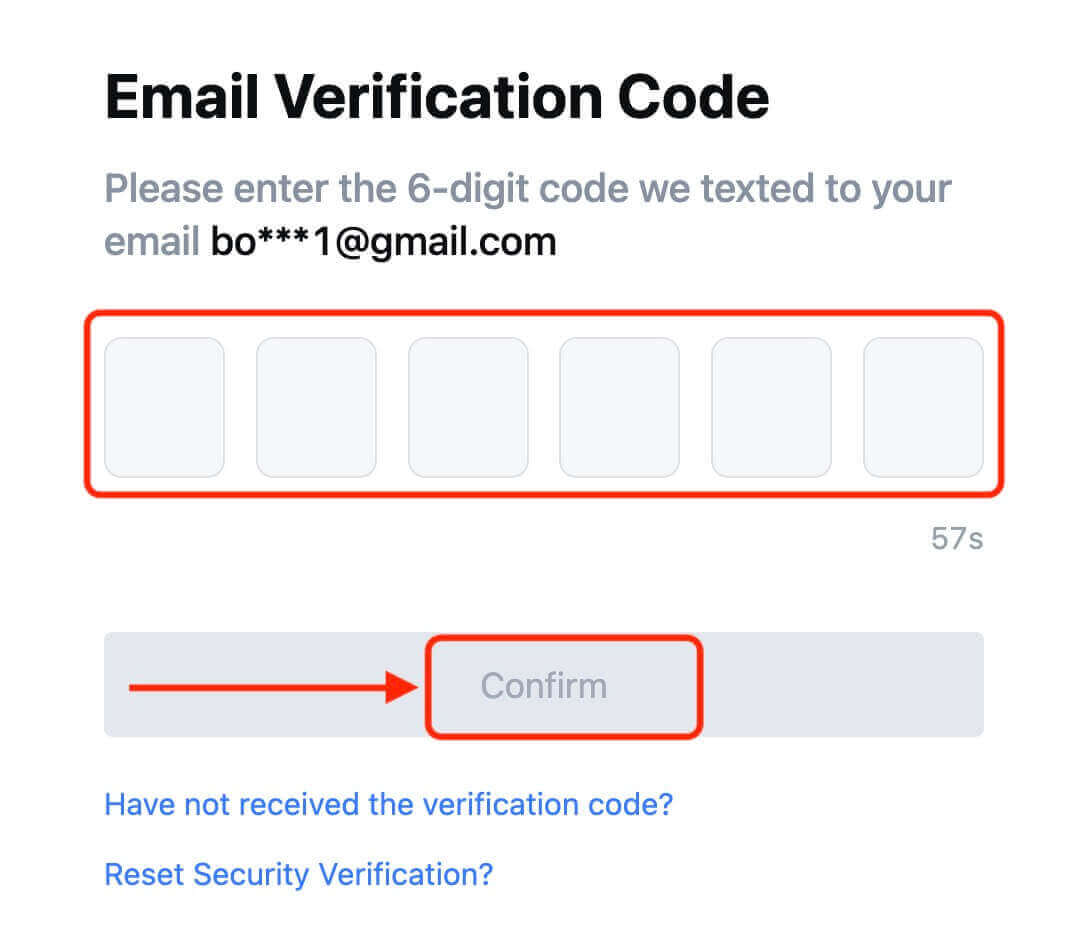
8. Tahniah! Anda telah berjaya mencipta akaun MEXC melalui Google.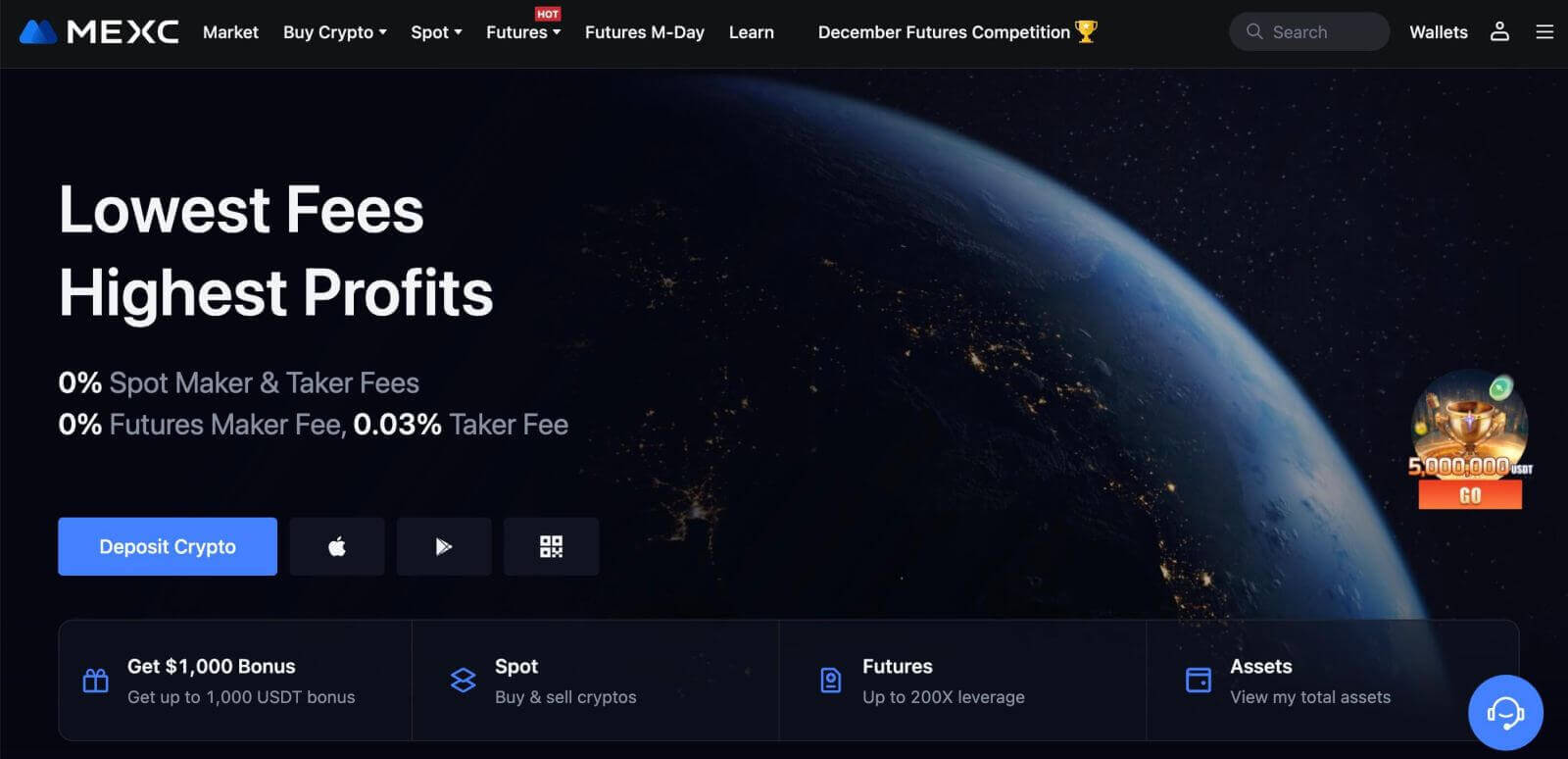
Cara Membuat Akaun di MEXC dengan Apple
1. Sebagai alternatif, anda boleh mendaftar menggunakan Single Sign-On dengan akaun Apple anda dengan melawati MEXC dan mengklik [ Log Masuk/Daftar ]. 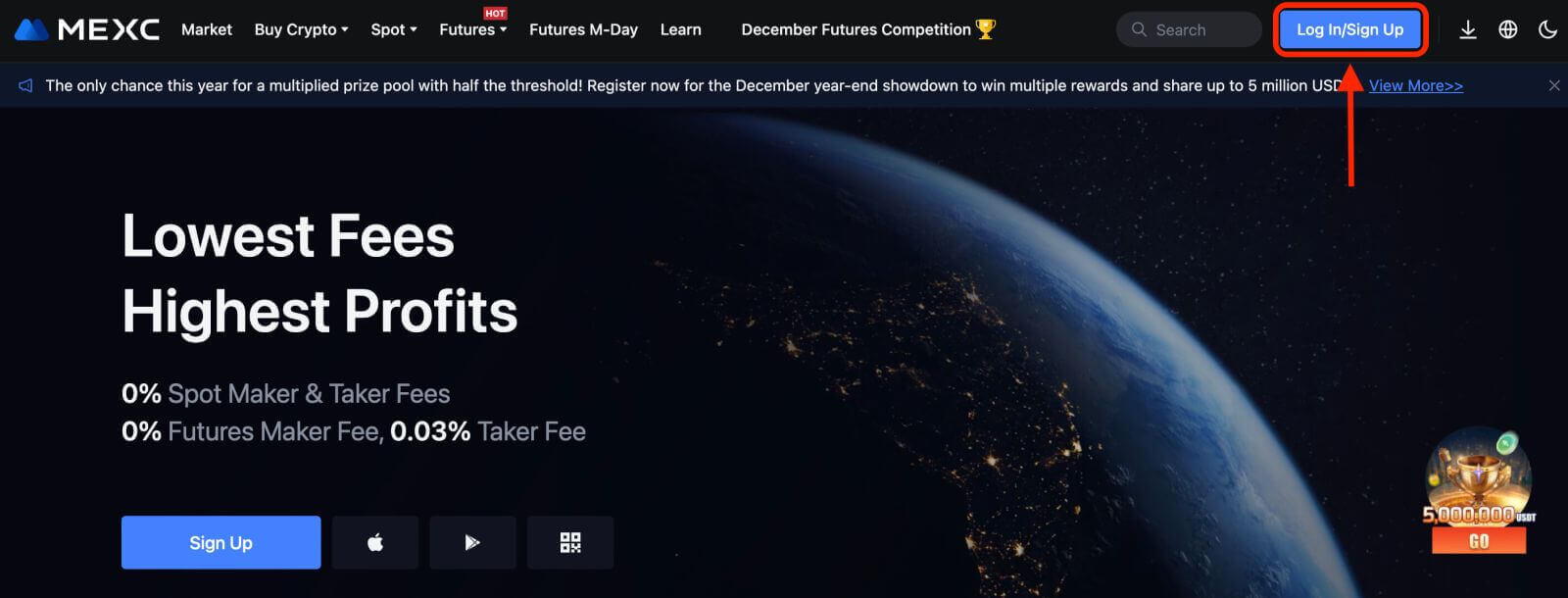 2. Pilih [Apple], tetingkap pop timbul akan muncul, dan anda akan digesa untuk log masuk ke MEXC menggunakan akaun Apple anda.
2. Pilih [Apple], tetingkap pop timbul akan muncul, dan anda akan digesa untuk log masuk ke MEXC menggunakan akaun Apple anda. 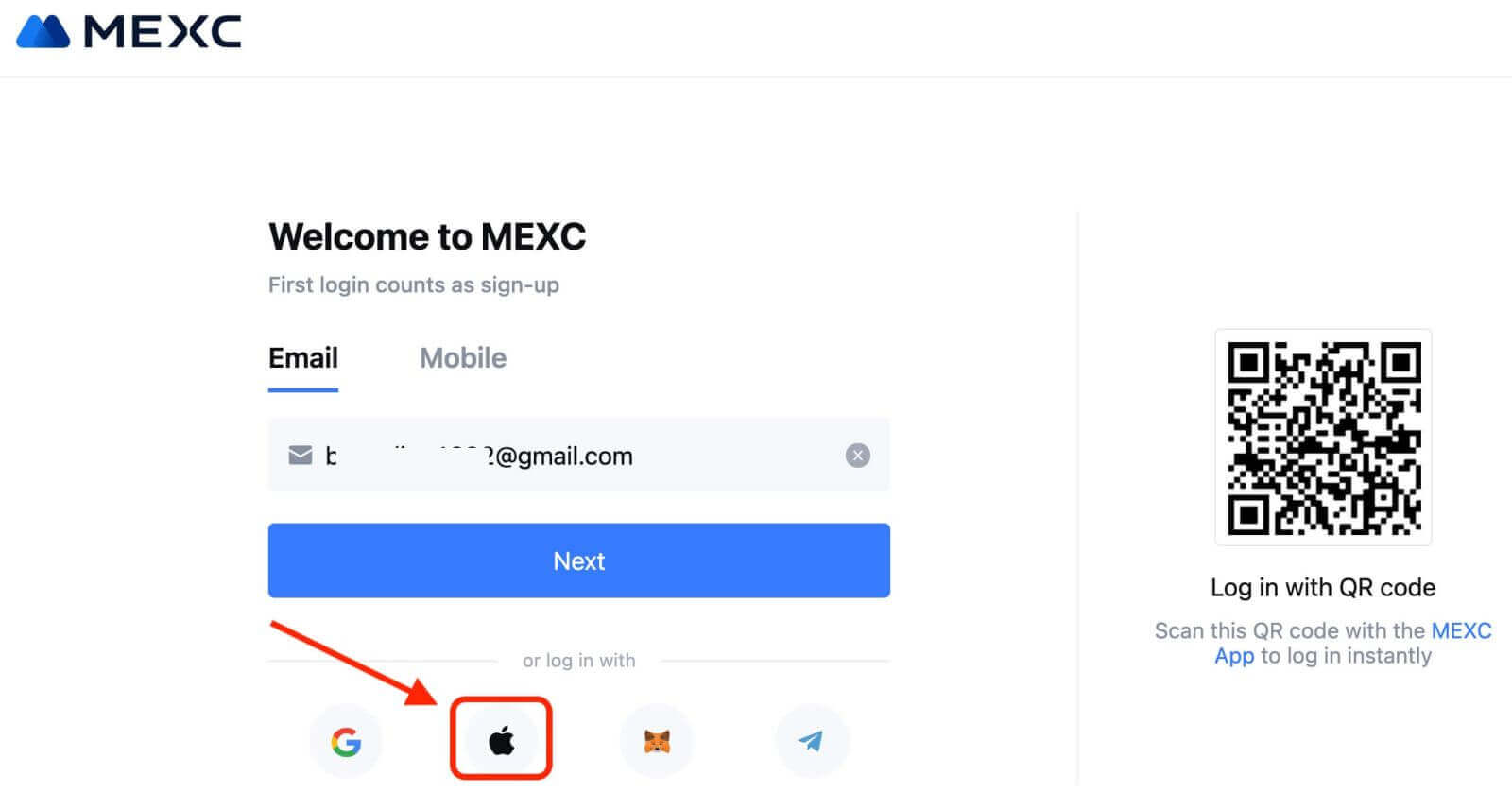
3. Masukkan ID Apple dan kata laluan anda untuk log masuk ke MEXC. 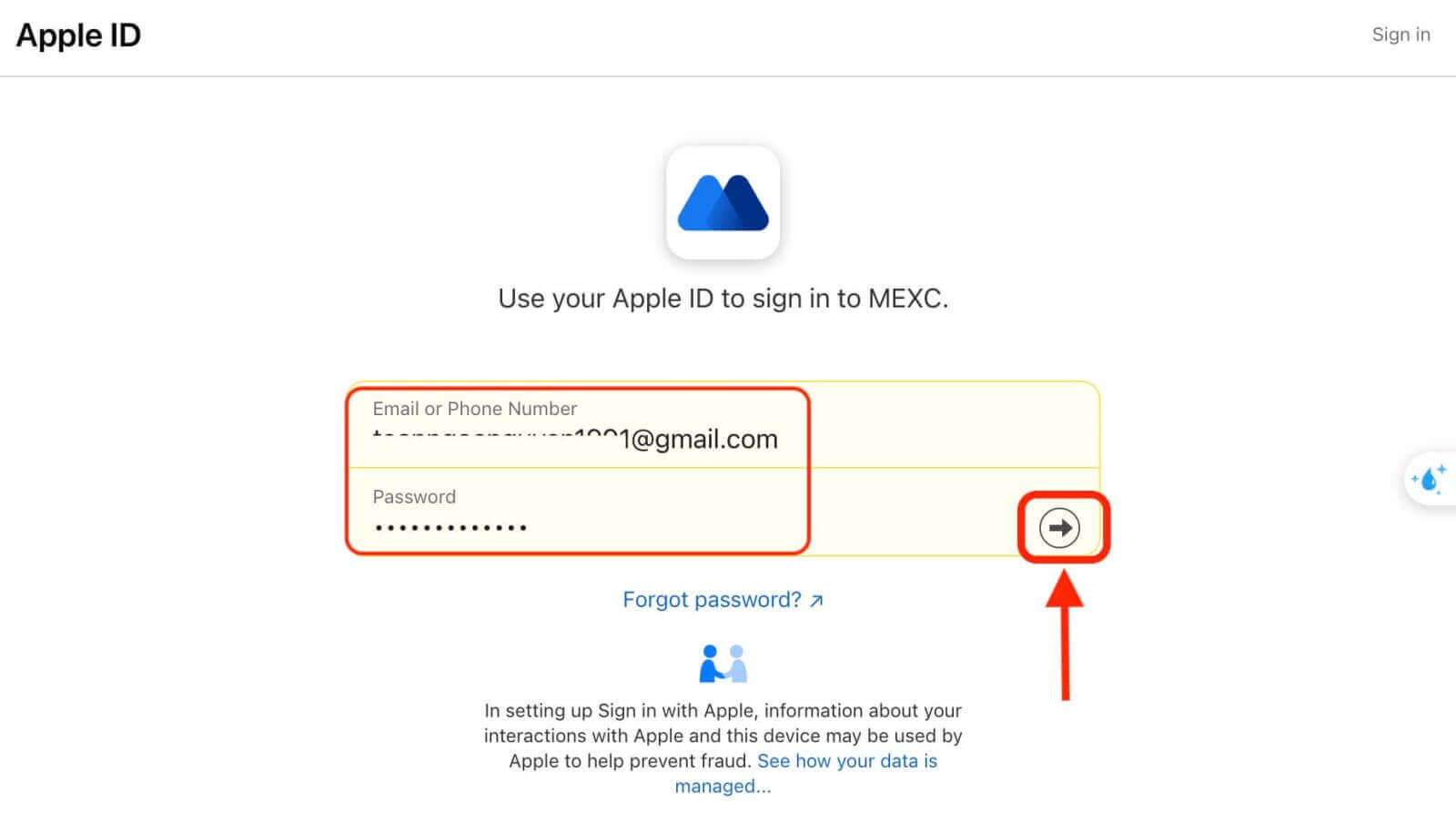
4. Klik "Daftar Akaun MEXC Baharu" 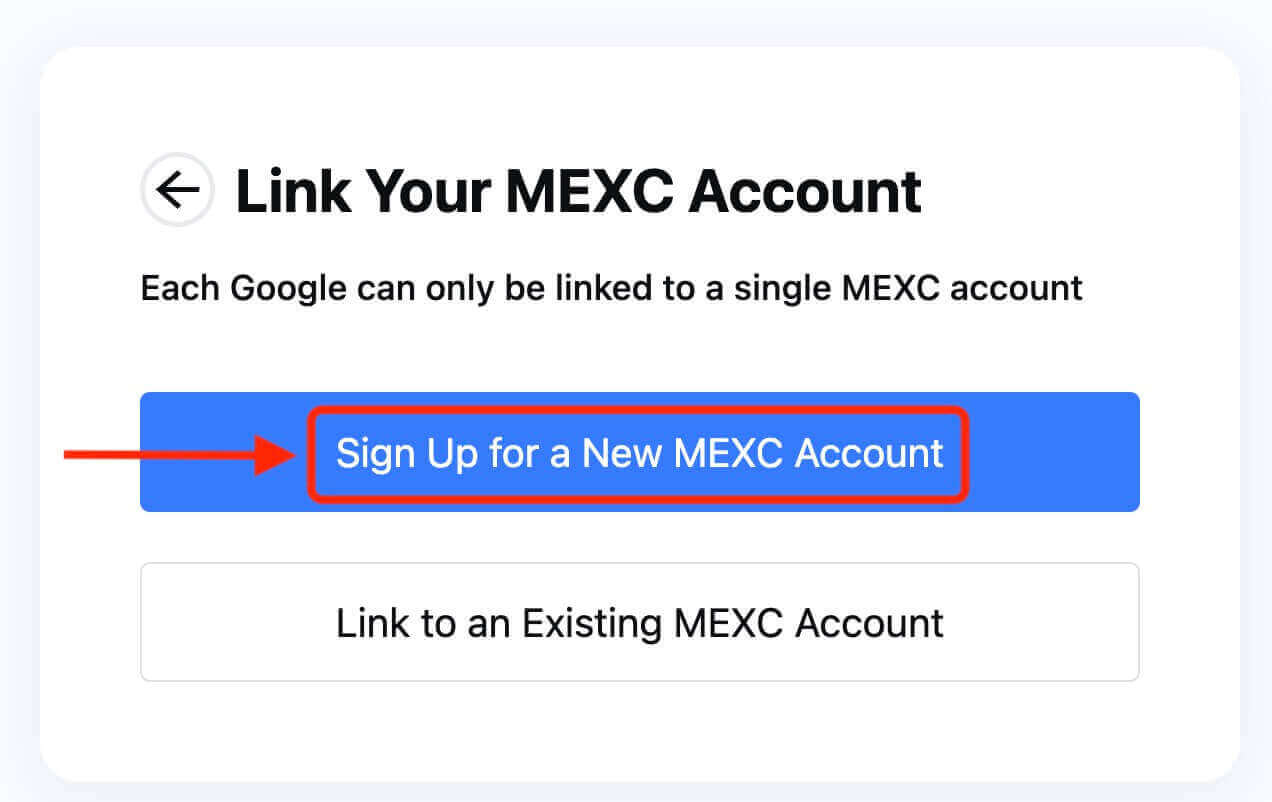
5. Isikan maklumat anda untuk membuat akaun baharu. Kemudian [Daftar]. 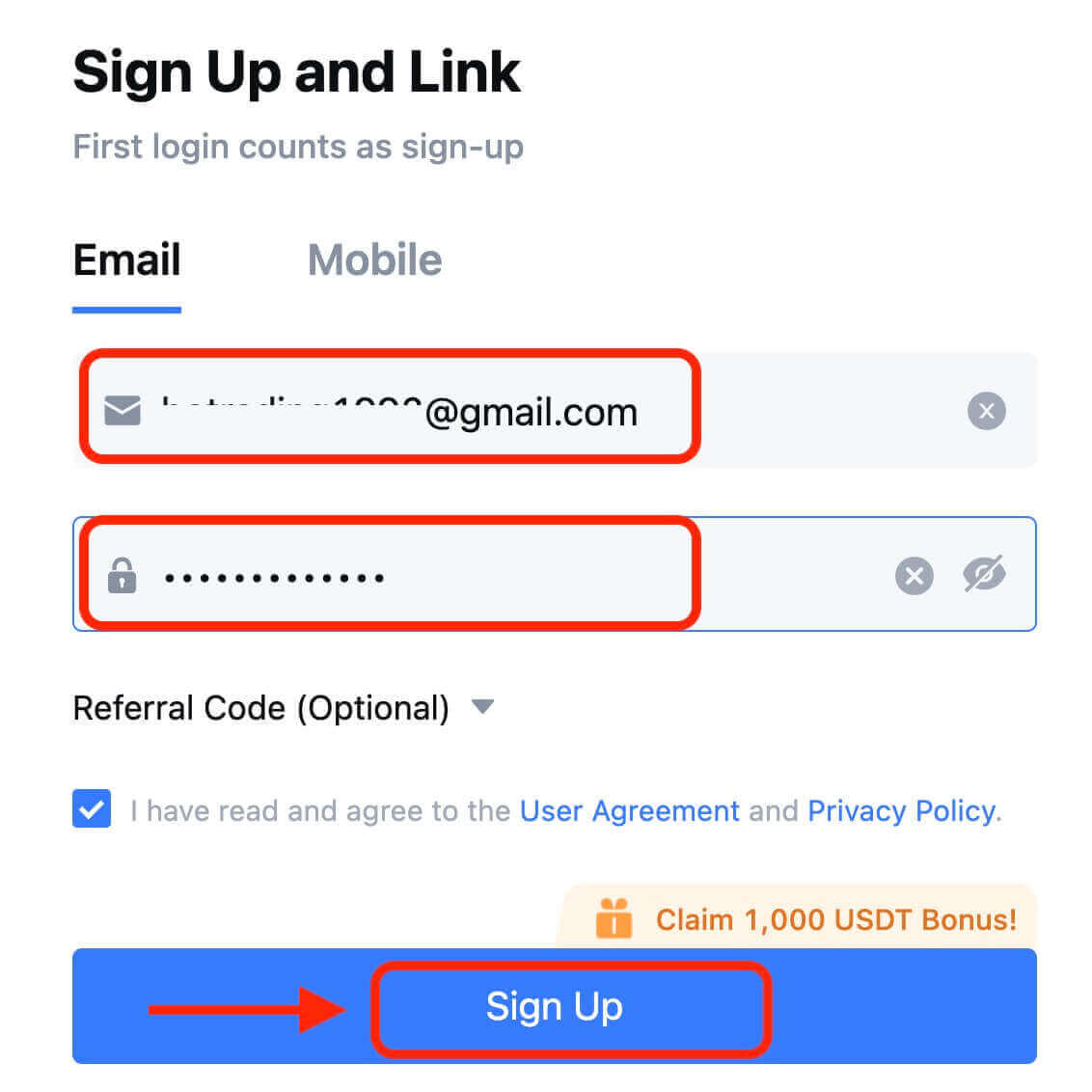
6. Anda akan menerima kod pengesahan 6 digit dalam e-mel atau telefon anda. Masukkan kod dan klik [Sahkan]. 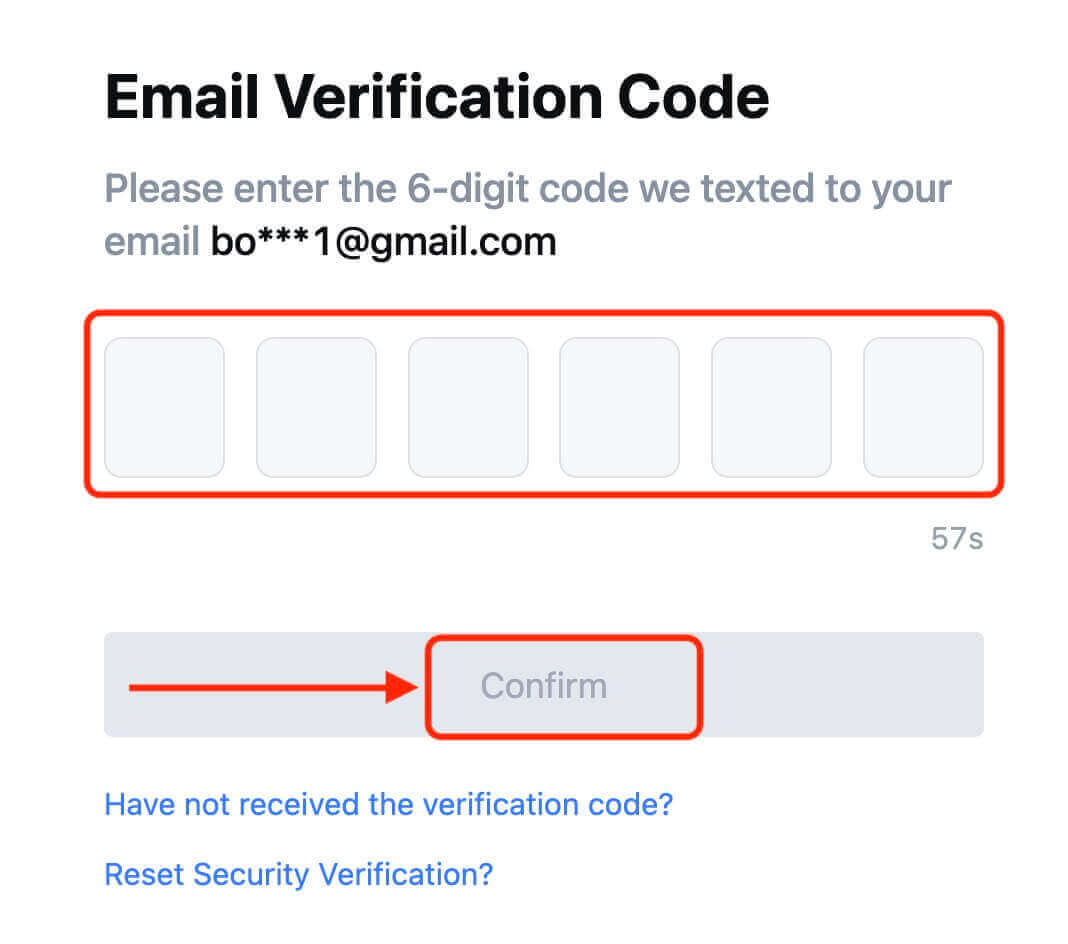
7. Tahniah! Anda telah berjaya mencipta akaun MEXC melalui Apple.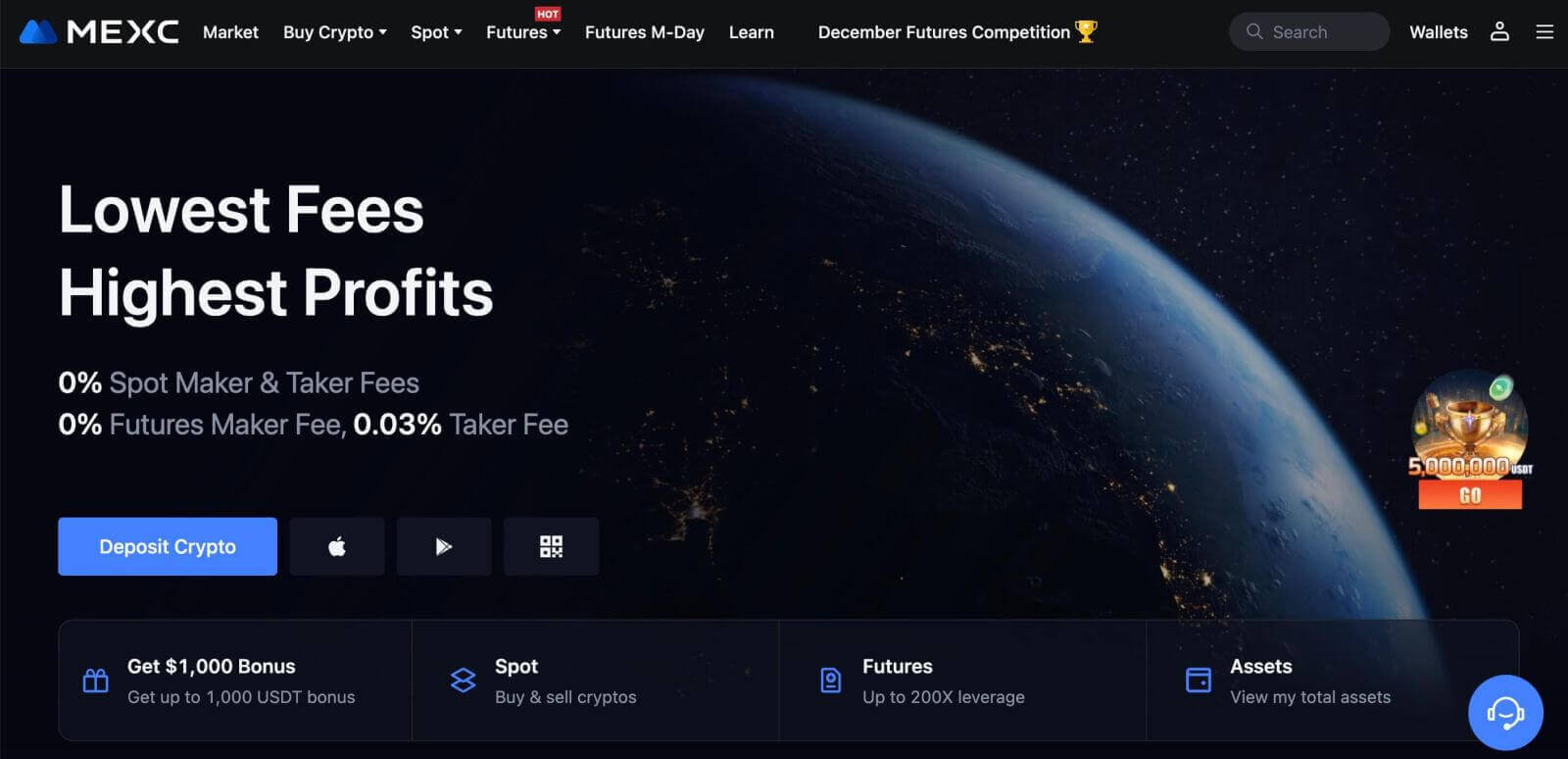
Cara Membuat Akaun di MEXC dengan Telegram
1. Anda juga boleh mendaftar menggunakan akaun Telegram anda dengan melawati MEXC dan mengklik [ Log Masuk/Daftar ]. 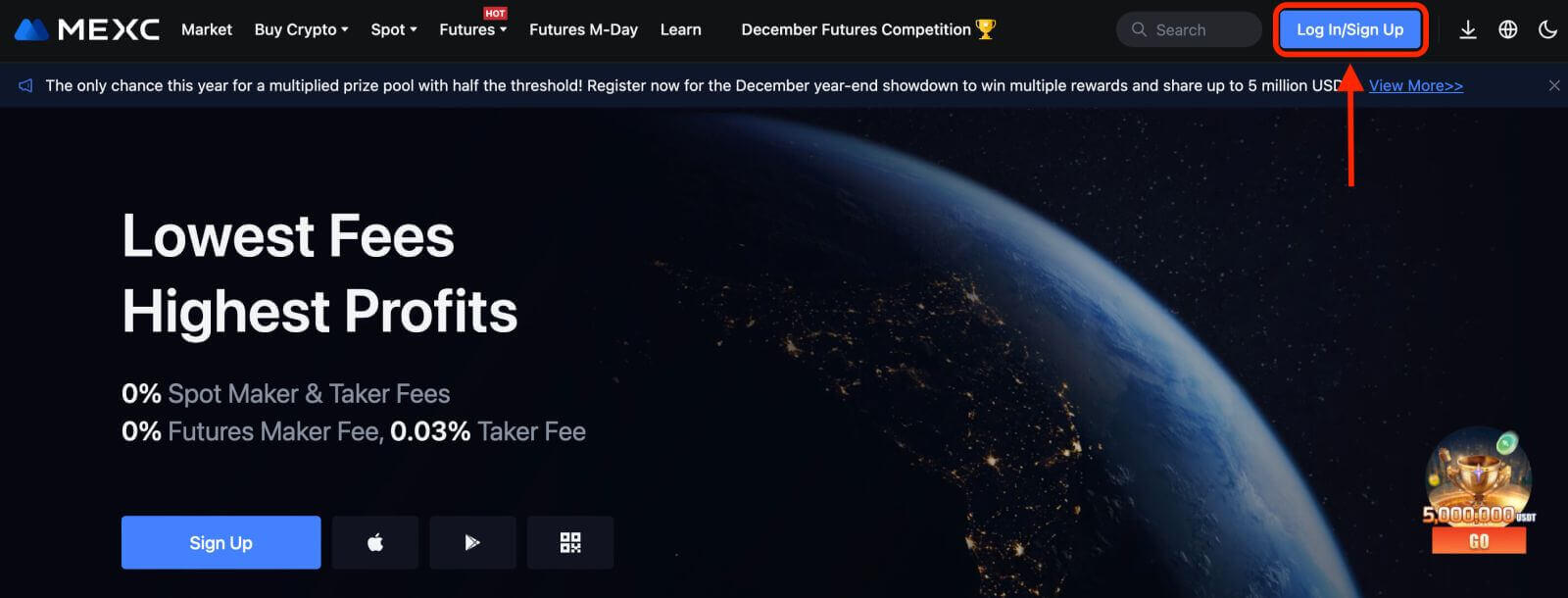
2. Pilih [Telegram], tetingkap pop timbul akan muncul, dan anda akan digesa untuk log masuk ke MEXC menggunakan akaun Telegram anda. 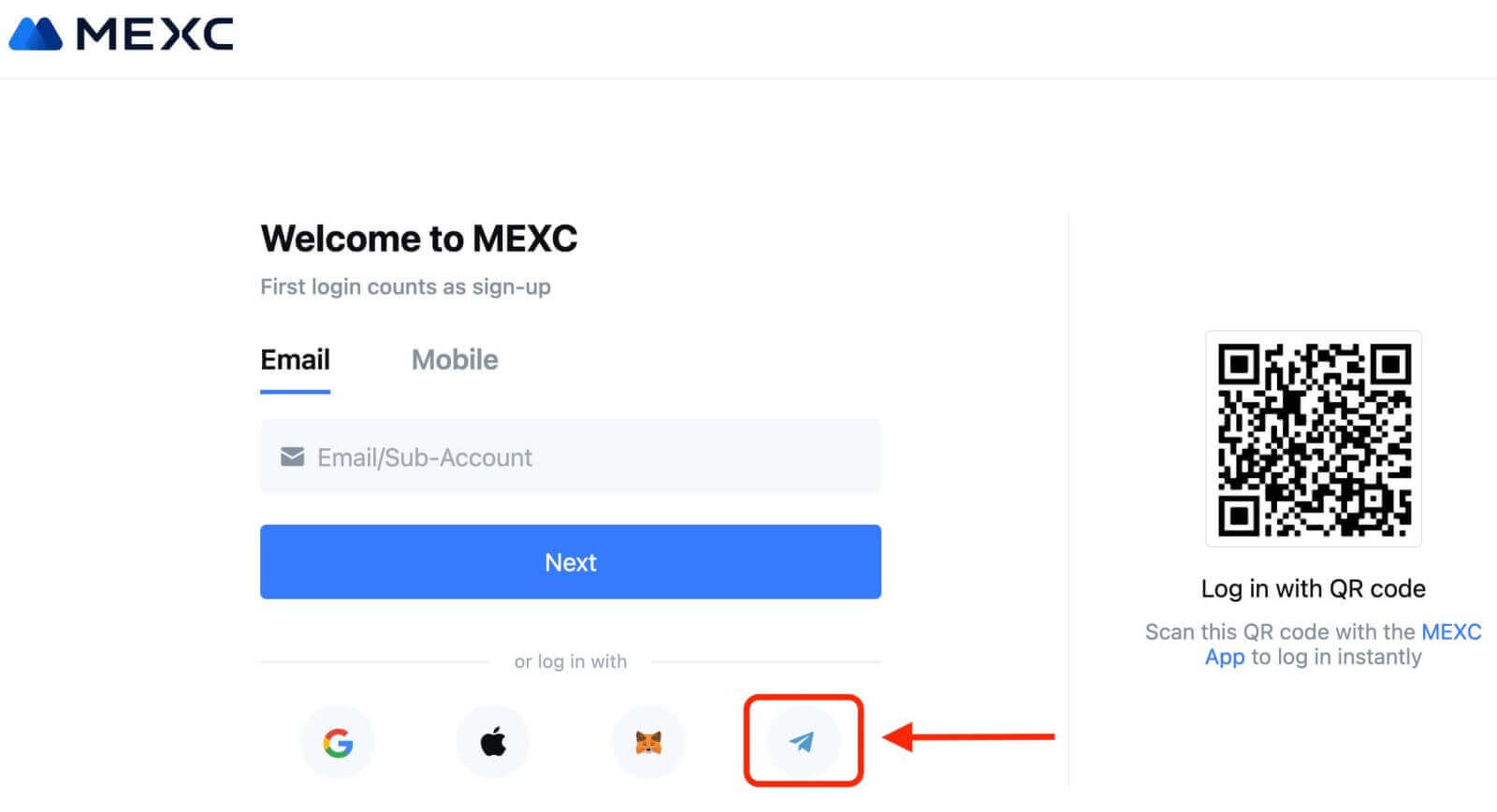
3. Masukkan Nombor Telefon anda untuk log masuk ke MEXC. 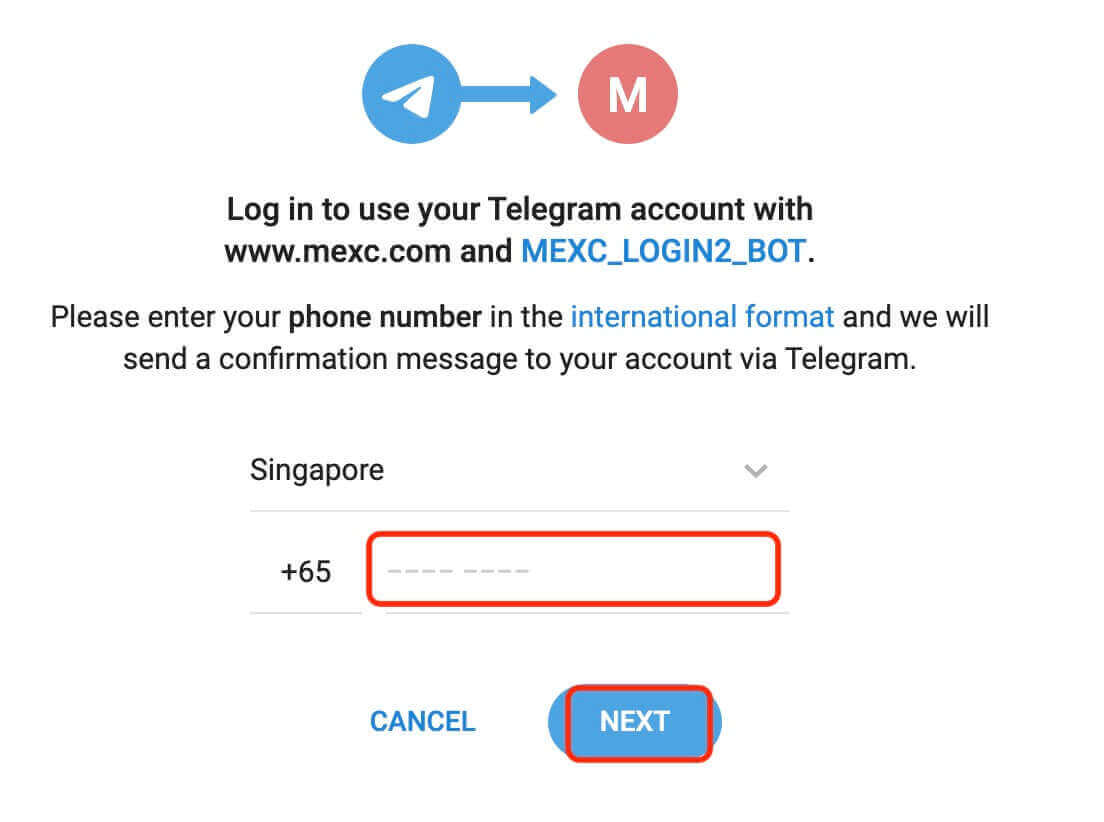
4. Anda akan menerima permintaan dalam Telegram. Sahkan permintaan itu.
5. Terima permintaan di laman web MEXC. 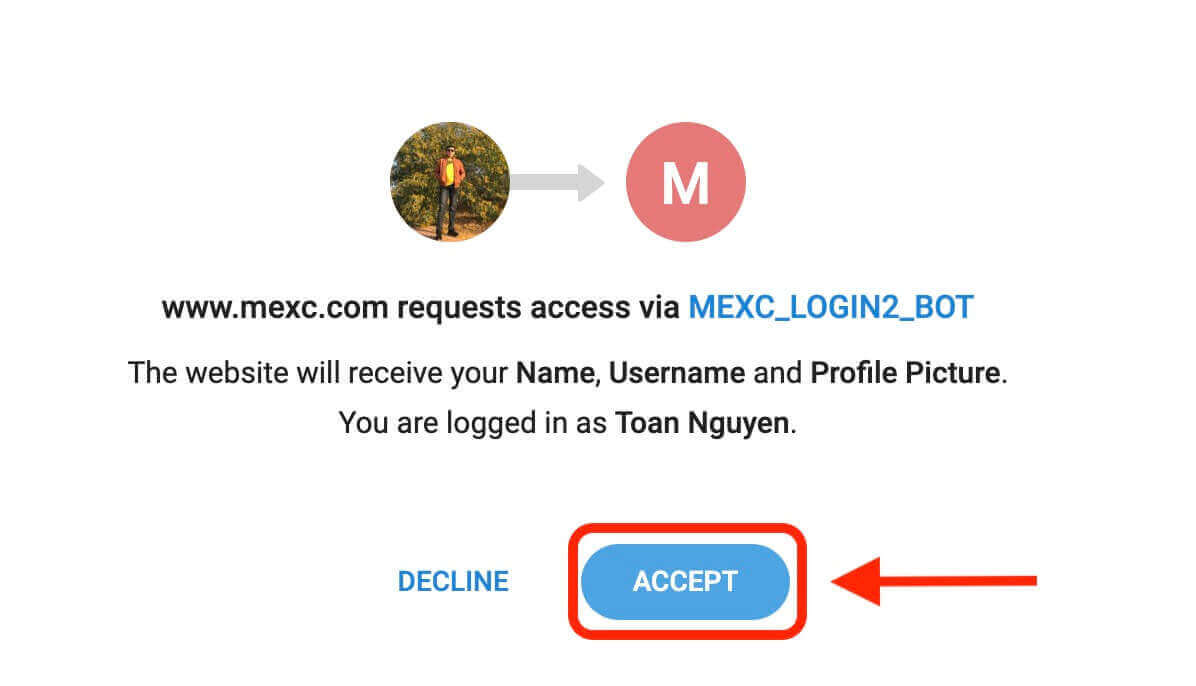
6. Klik "Daftar untuk Akaun MEXC Baharu" 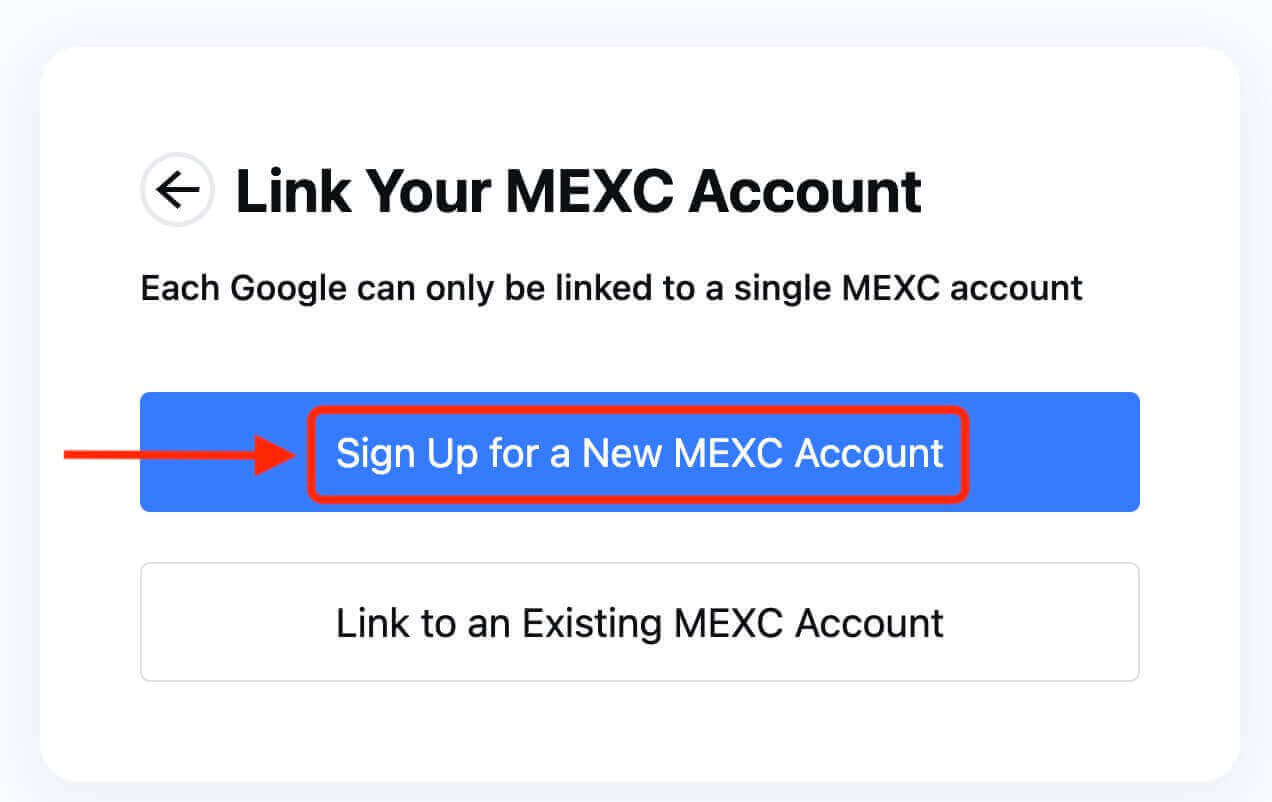
7. Isikan maklumat anda untuk membuat akaun baharu. Kemudian [Daftar]. 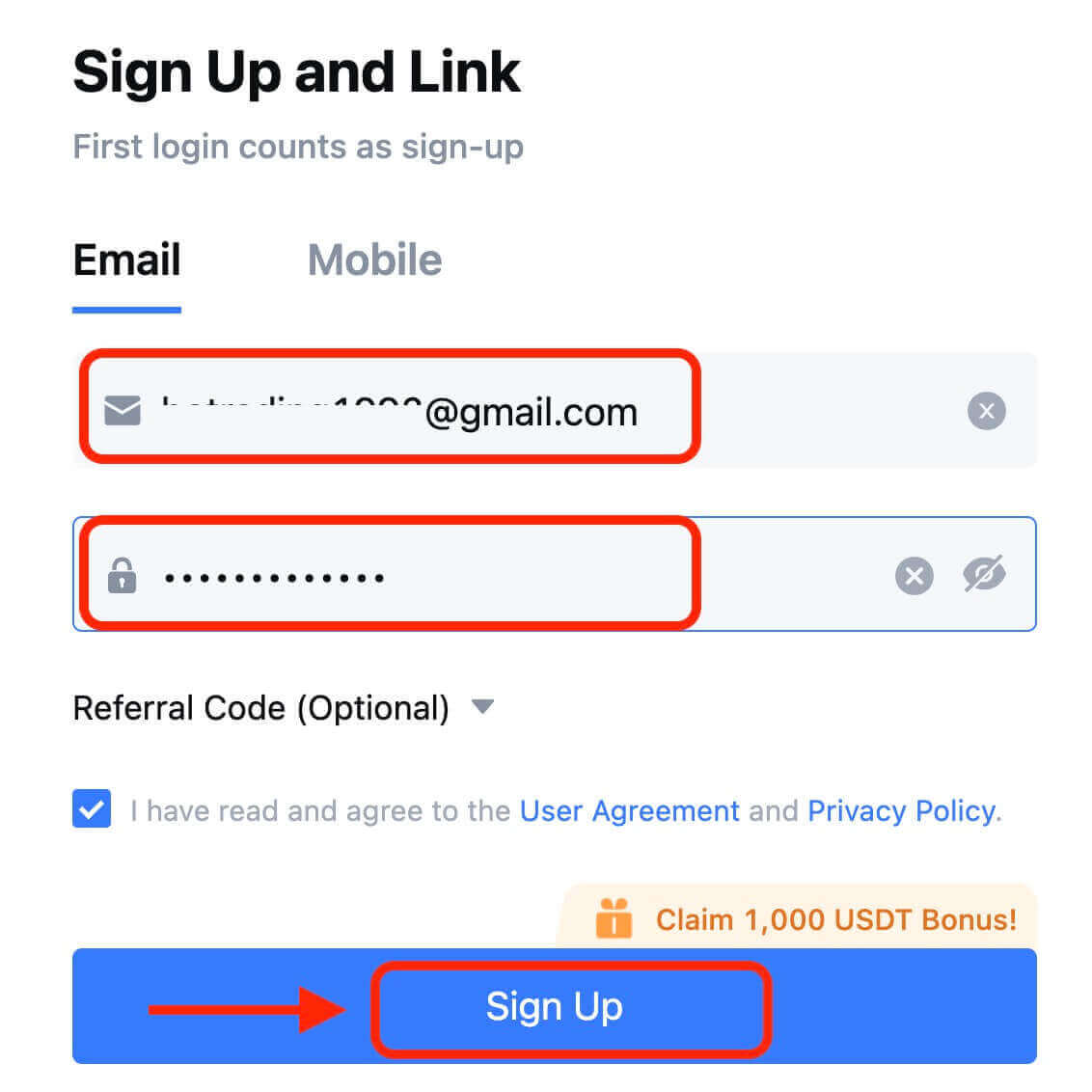
8. Anda akan menerima kod pengesahan 6 digit dalam e-mel atau telefon anda. Masukkan kod dan klik [Sahkan]. 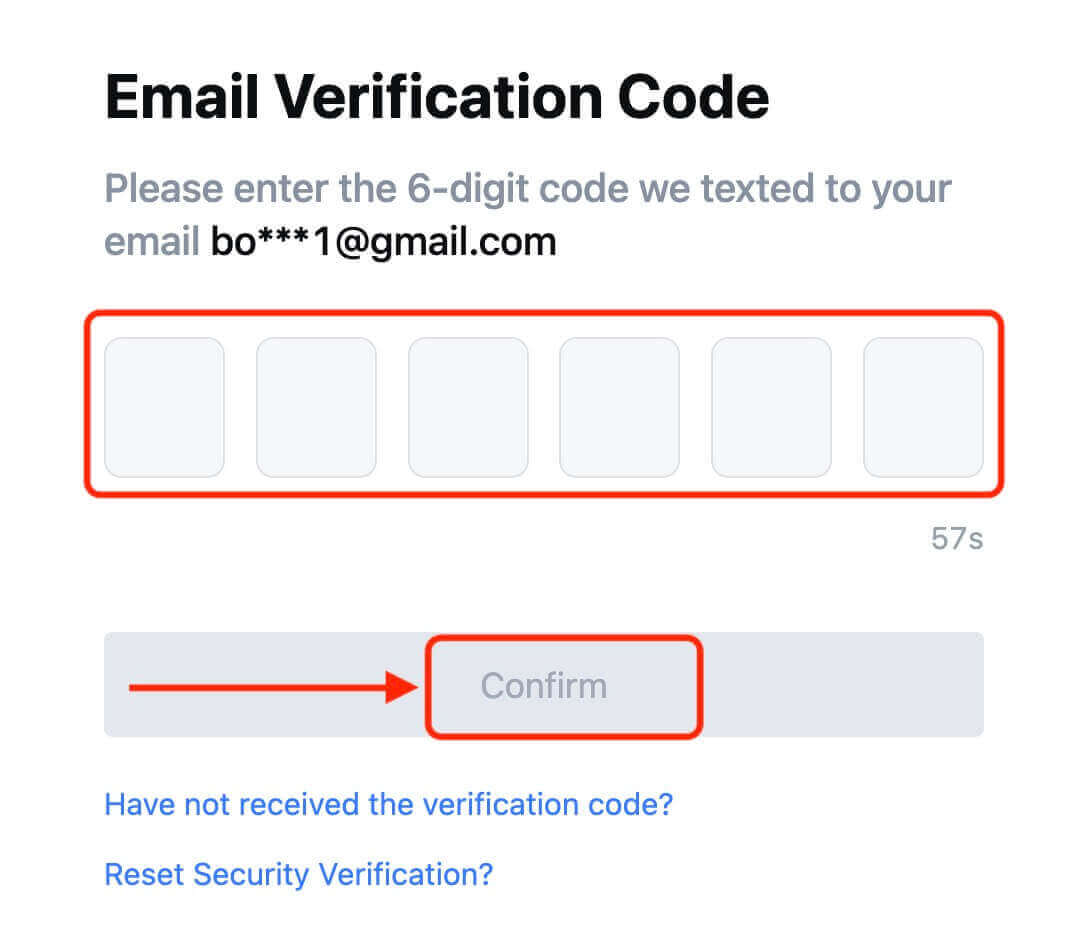
9. Tahniah! Anda telah berjaya mencipta akaun MEXC melalui Telegram.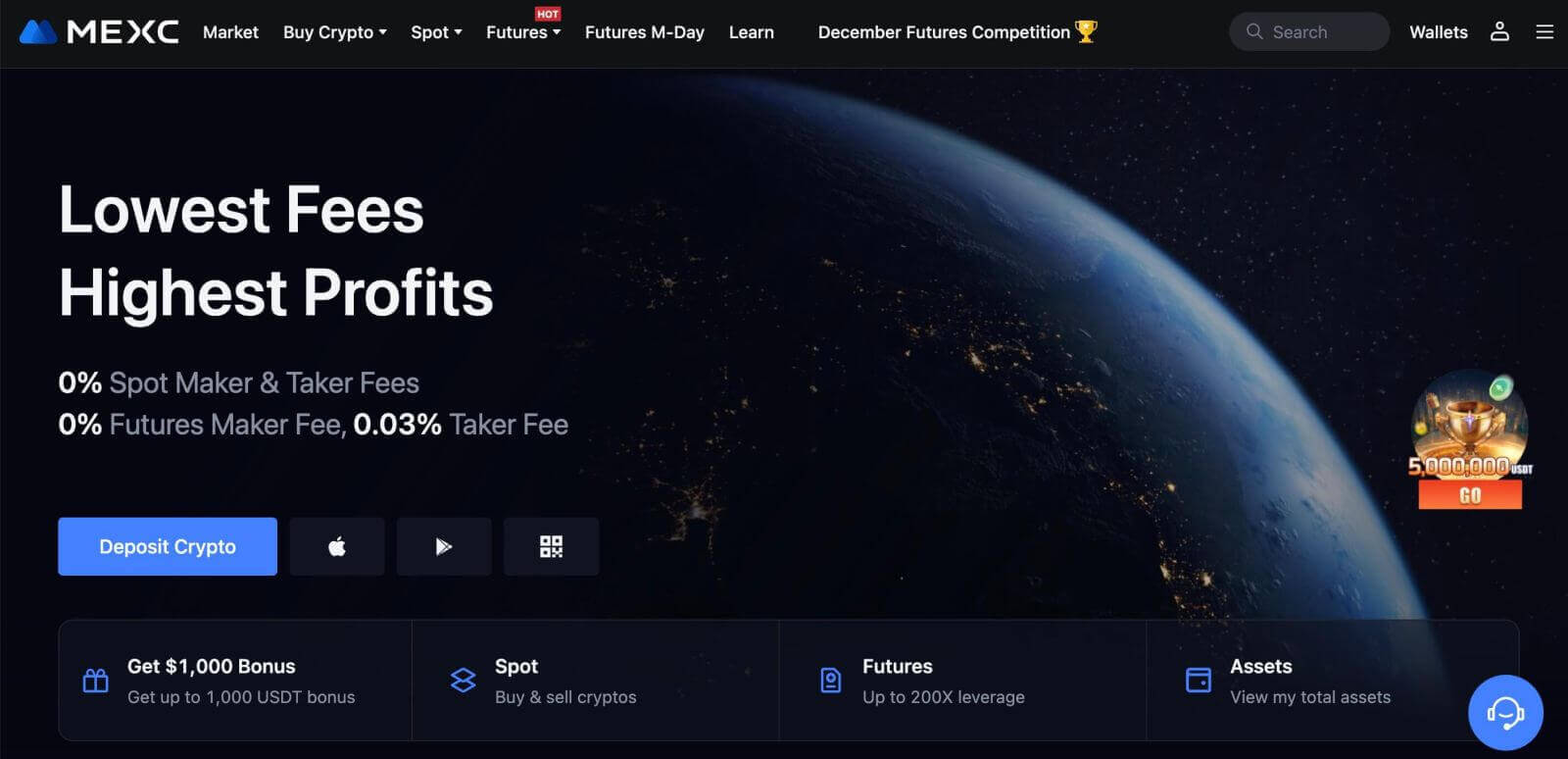
Cara Membuat Akaun pada apl MEXC
Anda boleh mendaftar untuk akaun MEXC dengan alamat e-mel, nombor telefon atau akaun Apple/Google/Telegram anda pada Apl MEXC dengan mudah dengan beberapa ketikan.
Langkah 1: Muat turun dan Pasang Apl MEXC
- Lawati App Store (untuk iOS) atau Google Play Store (untuk Android) pada peranti mudah alih anda.
- Cari "MEXC" di kedai dan muat turun apl MEXC.
- Pasang apl pada peranti anda.
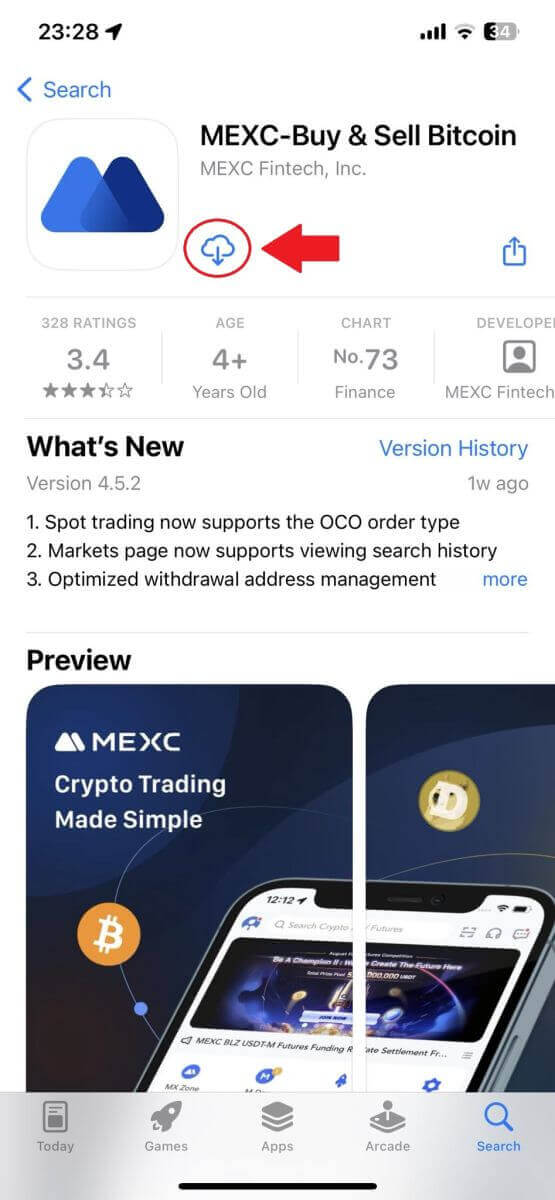
Langkah 2: Buka Apl MEXC
- Cari ikon apl MEXC pada skrin utama peranti anda atau dalam menu apl.
- Ketik pada ikon untuk membuka apl MEXC.
Langkah 3: Akses Halaman Log Masuk
- Ketik pada ikon kiri atas, kemudian, anda akan menemui pilihan seperti "Log Masuk". Ketik pada pilihan ini untuk meneruskan ke halaman log masuk.
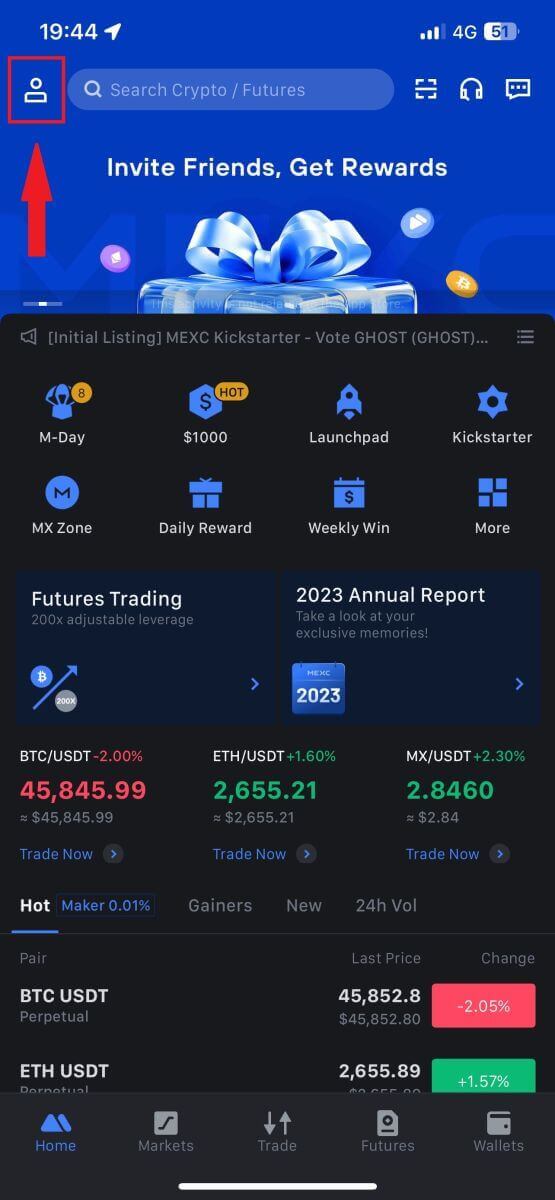
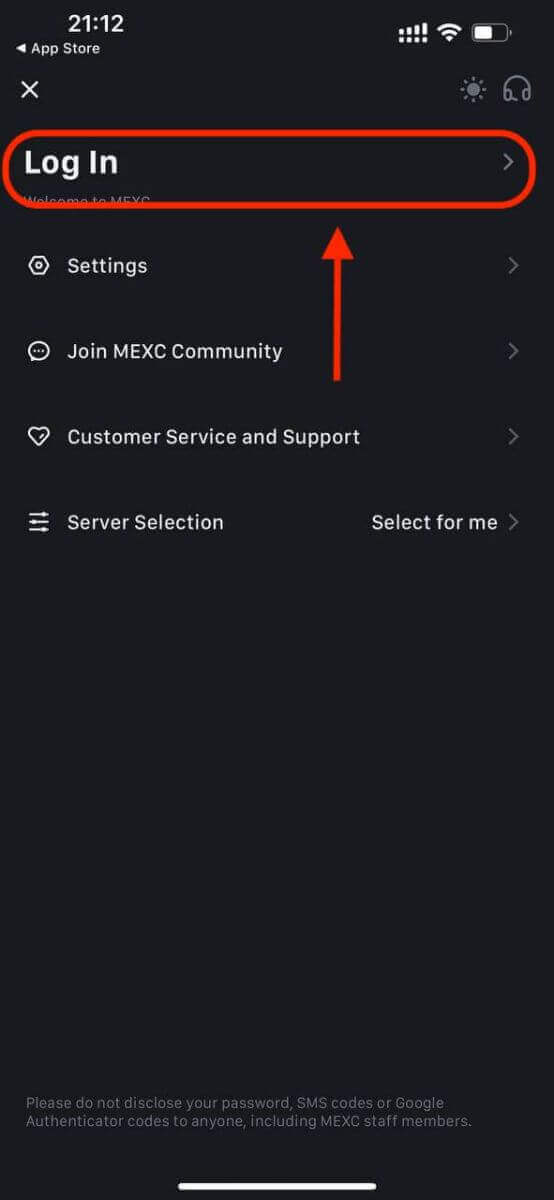
Langkah 4: Masukkan Bukti Kelayakan Anda
- Pilih [E-mel] atau [Nombor Telefon] dan masukkan alamat e-mel/nombor telefon anda.
- Cipta kata laluan selamat untuk akaun MEXC anda.
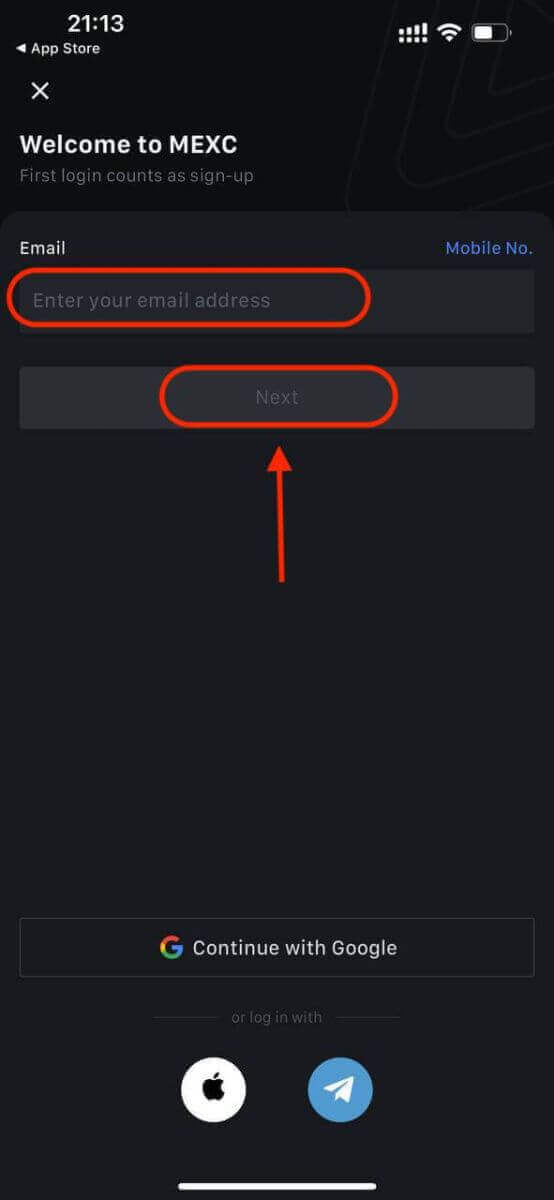
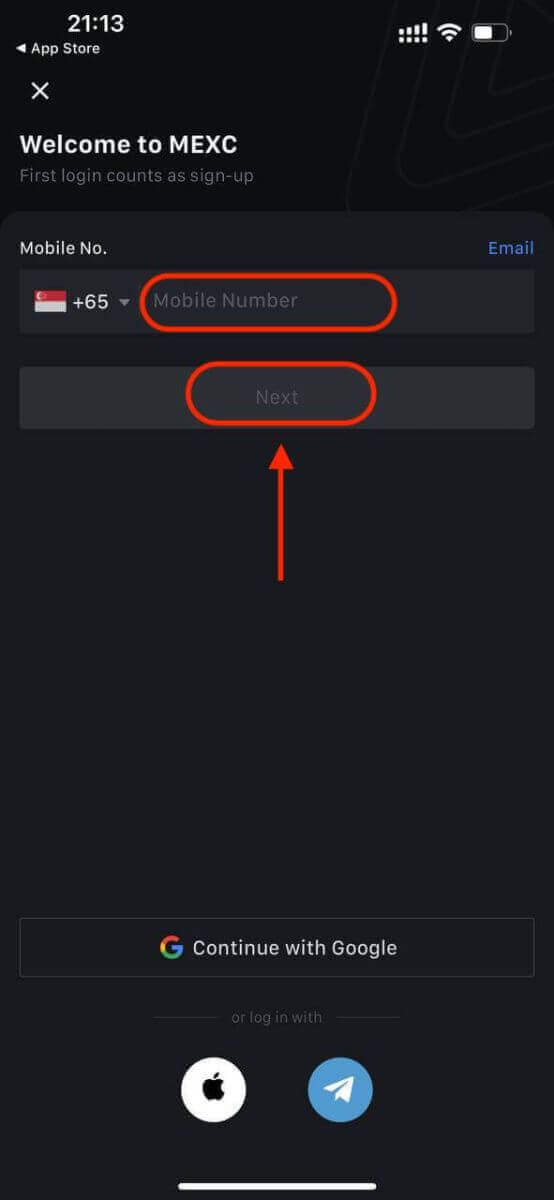
Buat kata laluan selamat untuk akaun anda.
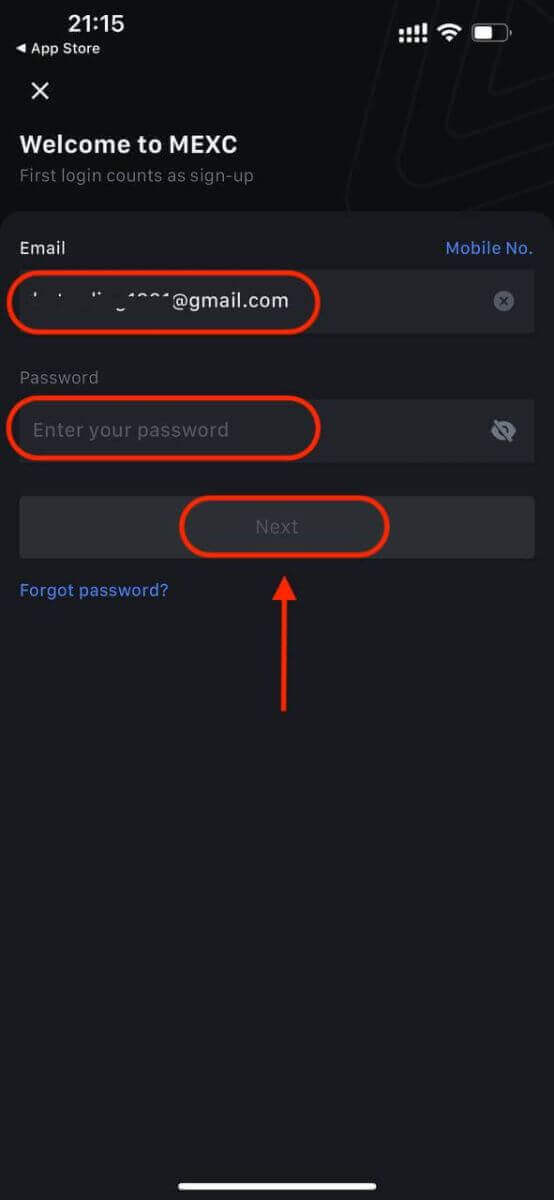
Catatan:
- Kata laluan anda mesti mengandungi sekurang-kurangnya 10 aksara, termasuk satu huruf besar dan satu nombor.
Langkah 5: Pengesahan (jika berkenaan)
- Anda akan menerima kod pengesahan 6 digit dalam e-mel atau telefon anda.
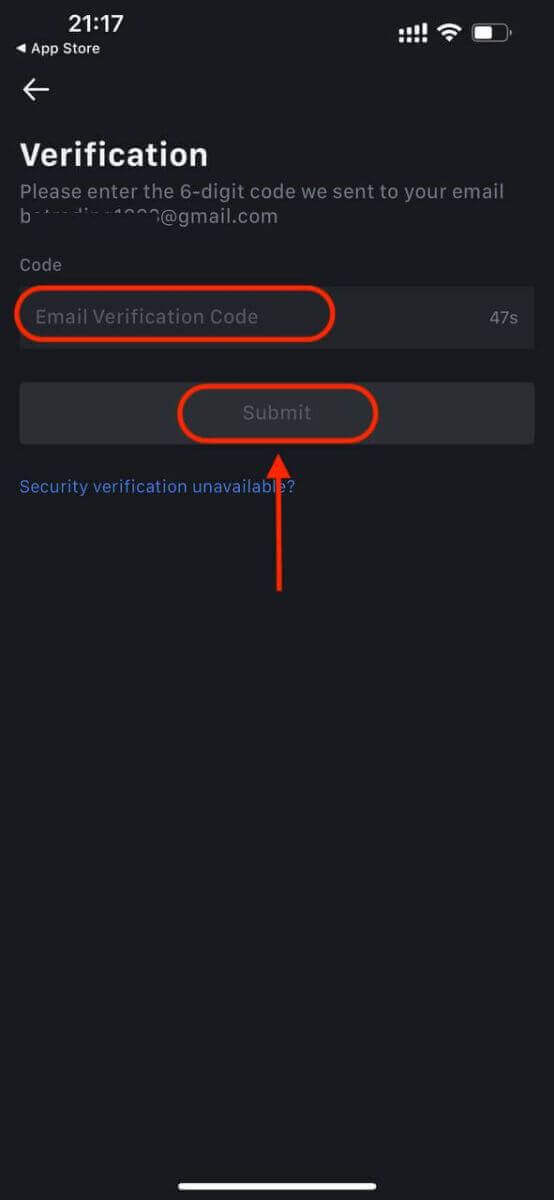
Langkah 6: Akses Akaun Anda
- tahniah! Anda telah berjaya mencipta akaun MEXC.
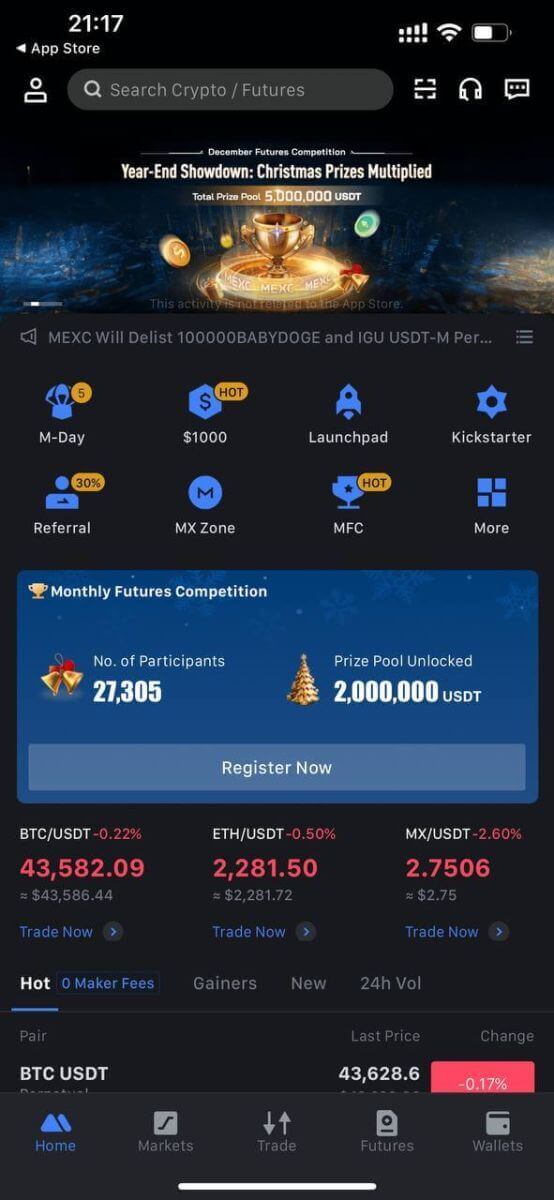
Atau anda boleh mendaftar pada apl MEXC menggunakan Google, Telegram atau Apple.
Langkah 1: Pilih [ Apple ], [Google] atau [Telegram] . Anda akan digesa untuk log masuk ke MEXC menggunakan akaun Apple, Google dan Telegram anda.
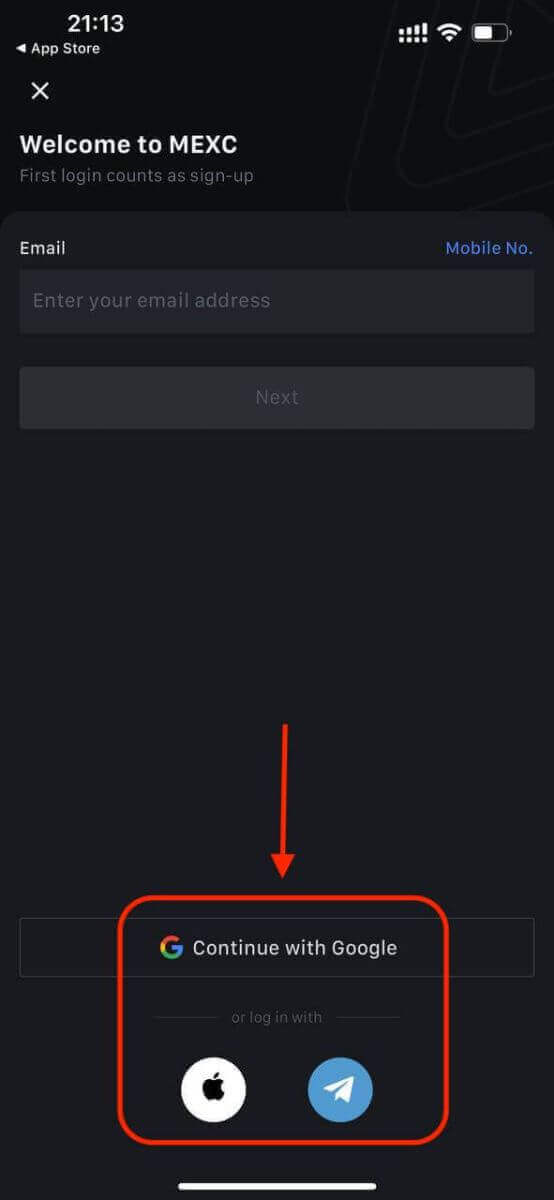
Langkah 2: Semak ID Apple anda dan klik [Teruskan].
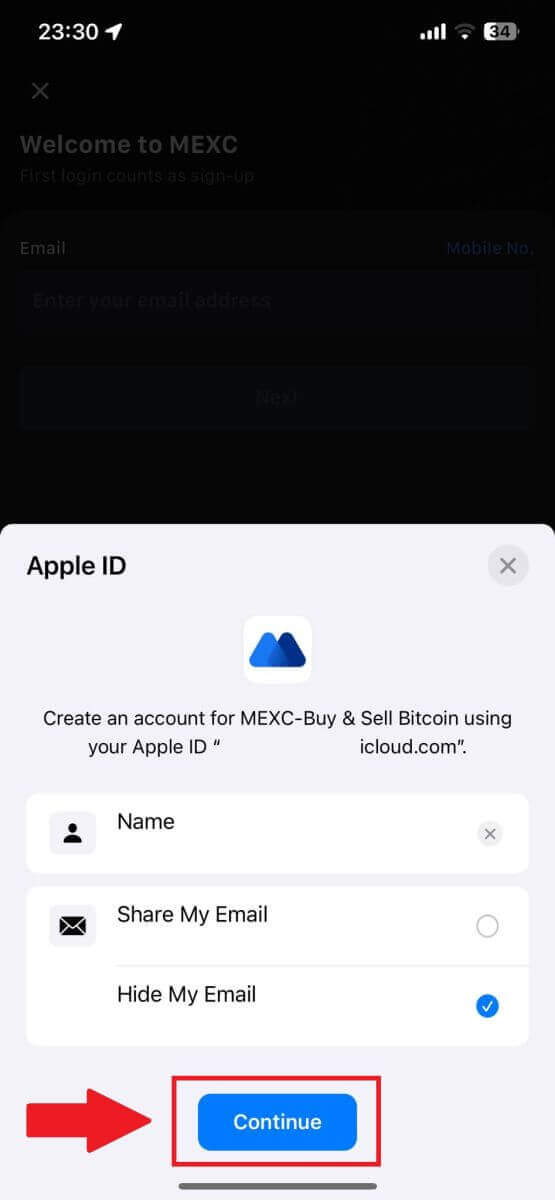
Langkah 3: Tetapkan Semula Kata Laluan anda.
- Akaun anda telah didaftarkan, dan tetapan semula kata laluan akan dihantar ke e-mel anda.
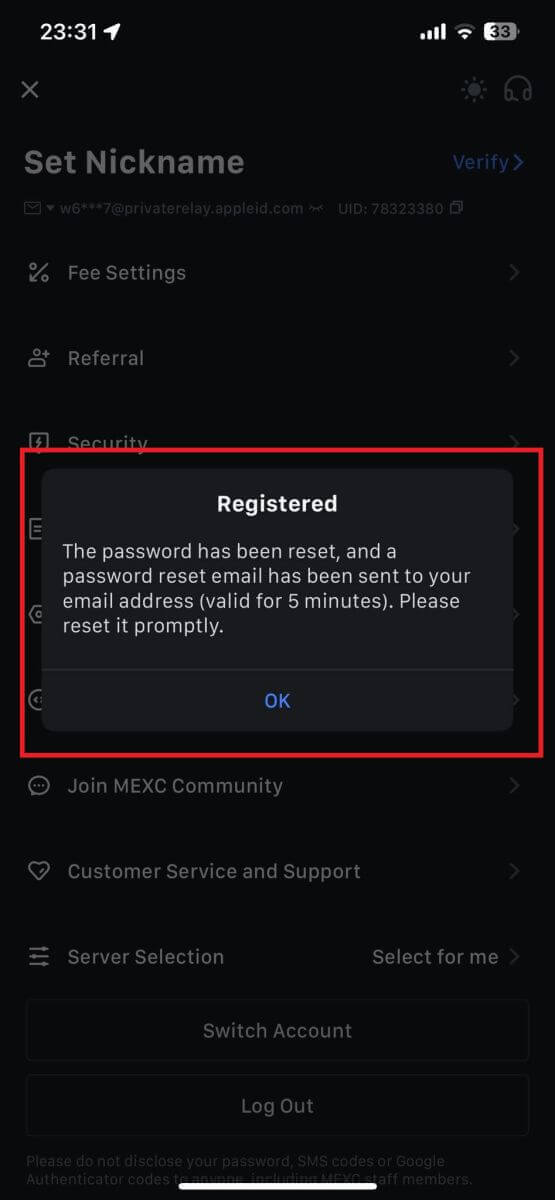
Langkah 4: Akses akaun anda.
- tahniah! Anda telah berjaya mencipta akaun MEXC.
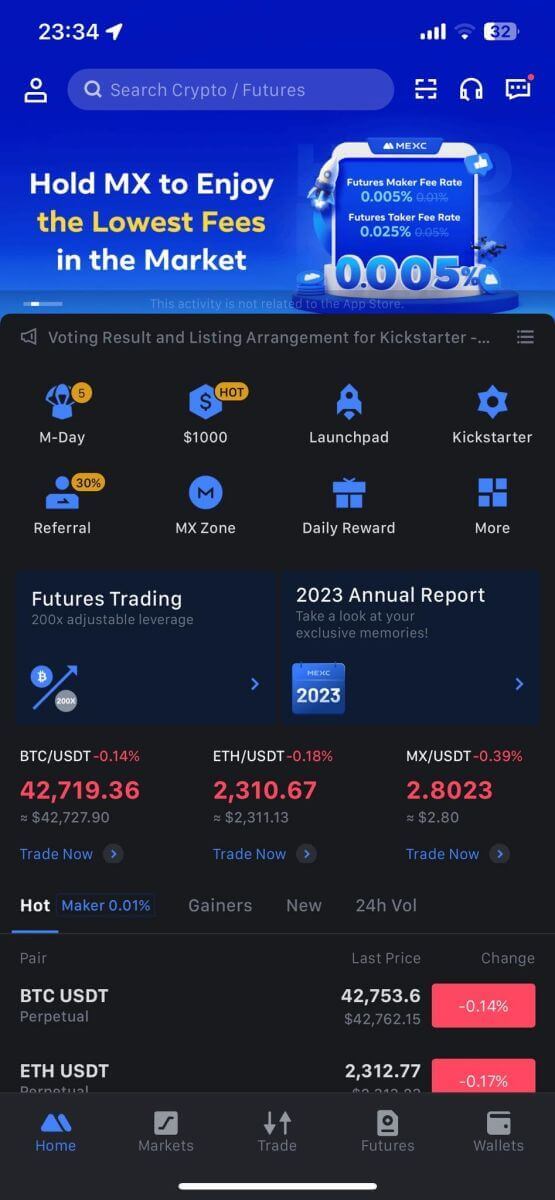
Soalan Lazim (FAQ)
Tidak Dapat Menerima Kod Pengesahan SMS di MEXC
Jika anda tidak dapat menerima kod pengesahan SMS pada telefon mudah alih anda, ia mungkin disebabkan oleh sebab yang disenaraikan di bawah. Sila ikut arahan yang sepadan dan cuba dapatkan kod pengesahan sekali lagi.Sebab 1: Perkhidmatan SMS untuk nombor mudah alih tidak boleh disediakan kerana MEXC tidak menawarkan perkhidmatan di negara atau wilayah anda.
Sebab 2: Jika anda telah memasang perisian keselamatan pada telefon bimbit anda, kemungkinan perisian tersebut telah memintas dan menyekat SMS tersebut.
- Penyelesaian : Buka perisian keselamatan mudah alih anda dan lumpuhkan penyekatan buat sementara waktu, kemudian cuba dapatkan kod pengesahan sekali lagi.
Sebab 3: Masalah dengan pembekal perkhidmatan mudah alih anda, iaitu kesesakan get laluan SMS atau kelainan lain.
- Penyelesaian : Apabila get laluan SMS pembekal mudah alih anda sesak atau mengalami kelainan, ia boleh menyebabkan kelewatan atau kehilangan mesej yang dihantar. Hubungi pembekal perkhidmatan mudah alih anda untuk mengesahkan keadaan atau cuba lagi kemudian untuk mendapatkan kod pengesahan.
Sebab 4: Terlalu banyak kod pengesahan SMS diminta terlalu cepat.
- Penyelesaian : Mengklik butang untuk menghantar kod pengesahan SMS terlalu banyak kali berturut-turut boleh menjejaskan keupayaan anda untuk menerima kod pengesahan. Sila tunggu sebentar dan cuba lagi kemudian.
Sebab 5: Isyarat lemah atau tiada di lokasi semasa anda.
- Penyelesaian : Jika anda tidak dapat menerima SMS atau mengalami kelewatan dalam menerima SMS, ia berkemungkinan disebabkan oleh isyarat lemah atau tiada. Cuba lagi di lokasi dengan kekuatan isyarat yang lebih baik.
Isu lain:
Perkhidmatan mudah alih terputus kerana kekurangan pembayaran, storan telefon penuh, pengesahan SMS ditandakan sebagai spam dan situasi lain juga boleh menghalang anda daripada menerima kod pengesahan SMS.
Nota:
Jika anda masih tidak dapat menerima kod pengesahan SMS selepas mencuba penyelesaian di atas, ada kemungkinan anda telah menyenaraihitamkan penghantar SMS. Dalam kes ini, hubungi perkhidmatan pelanggan dalam talian untuk mendapatkan bantuan.
Apa yang perlu dilakukan jika anda tidak menerima e-mel daripada MEXC?
Jika anda belum menerima e-mel tersebut, sila cuba kaedah berikut:
- Pastikan anda telah memasukkan alamat e-mel yang betul semasa mendaftar;
- Semak folder spam anda atau folder lain;
- Semak sama ada e-mel dihantar dan diterima dengan betul di hujung klien e-mel;
- Cuba gunakan e-mel daripada pembekal arus perdana seperti Gmail dan Outlook;
- Semak peti masuk anda sekali lagi kemudian, kerana mungkin terdapat kelewatan rangkaian. Kod pengesahan sah selama 15 minit;
- Jika anda masih tidak menerima e-mel, ia mungkin telah disekat. Anda akan dikehendaki menyenarai putih domain e-mel MEXC secara manual sebelum cuba menerima e-mel itu semula.
Sila senarai putih pengirim berikut (senarai putih domain e-mel):
Senarai putih untuk nama domain:
- pautan mexc
- mexc.sg
- mexc.com
Senarai putih untuk alamat e-mel:
- [email protected]
- [email protected]
- [email protected]
- [email protected]
- [email protected]
- [email protected]
Bagaimana Untuk Meningkatkan Keselamatan Akaun MEXC
1. Tetapan Kata Laluan: Sila tetapkan kata laluan yang kompleks dan unik. Untuk tujuan keselamatan, pastikan anda menggunakan kata laluan dengan sekurang-kurangnya 10 aksara, termasuk sekurang-kurangnya satu huruf besar dan huruf kecil, satu nombor dan satu simbol khas. Elakkan menggunakan corak atau maklumat yang jelas yang mudah diakses oleh orang lain (cth nama anda, alamat e-mel, hari lahir, nombor telefon bimbit, dll.).
- Format kata laluan yang tidak kami cadangkan: lihua, 123456, 123456abc, test123, abc123
- Format kata laluan yang disyorkan: Q@ng3532!, iehig4g@#1, QQWwfe@242!
2. Menukar Kata Laluan: Kami mengesyorkan anda menukar kata laluan anda dengan kerap untuk meningkatkan keselamatan akaun anda. Adalah lebih baik untuk menukar kata laluan anda setiap tiga bulan dan menggunakan kata laluan yang sama sekali berbeza setiap kali. Untuk pengurusan kata laluan yang lebih selamat dan mudah, kami mengesyorkan anda menggunakan pengurus kata laluan seperti "1Password" atau "LastPass".
- Di samping itu, sila simpan kata laluan anda dengan sangat sulit dan jangan dedahkannya kepada orang lain. Kakitangan MEXC tidak akan meminta kata laluan anda dalam apa jua keadaan.
3. Pengesahan Dua Faktor (2FA)
Memautkan Google Authenticator: Google Authenticator ialah alat kata laluan dinamik yang dilancarkan oleh Google. Anda dikehendaki menggunakan telefon bimbit anda untuk mengimbas kod bar yang disediakan oleh MEXC atau masukkan kekunci. Setelah ditambah, kod pengesahan 6 digit yang sah akan dijana pada pengesah setiap 30 saat. Setelah berjaya memaut, anda perlu memasukkan atau menampal kod pengesahan 6 digit yang dipaparkan pada Google Authenticator setiap kali anda log masuk ke MEXC.
Memautkan Pengesah MEXC: Anda boleh memuat turun dan menggunakan Pengesah MEXC di App Store atau Google Play untuk meningkatkan keselamatan akaun anda.
4. Berhati-hati Terhadap Pancingan data
Sila berhati-hati terhadap e-mel pancingan data yang berpura-pura sebagai daripada MEXC, dan sentiasa pastikan pautan itu ialah pautan tapak web rasmi MEXC sebelum melog masuk ke akaun MEXC anda. Kakitangan MEXC tidak akan meminta kata laluan anda, SMS atau kod pengesahan e-mel atau kod Pengesah Google.


